Пропорции фотографии: Формат кадра: 3:2 или 4:3?: dmitry_novak — LiveJournal
Формат кадра: 3:2 или 4:3?: dmitry_novak — LiveJournal
Сегодня в комментариях мне один деятель написал, что именно по причине 4:3 он никому не советует Олимпусы (надо полагать, что заодно он не рекомендует вообще все, что работает на сенсоре 4/3). Однобокость и ограниченность мышления я не люблю. И мог бы просто послать товарища. Но на такие высказывания я все чаще смотрю с улыбкой.Но раз уж возник информационный повод…
Поясню, я ни в коем случае не пропагандирую тот или иной формат кадра. И никогда не привожу соотношения сторон фотографии как довод за или против покупки той или иной камеры. Уже как-то раз я писал, почему формат 4:3 лично для меня удобнее и практичнее, чем 3:2. Но захотелось после того комментария развернуть эту тему более детально.
На 3:2 я снимал практически всю сознательную жизнь — примерно с 1999 по 2012 год. Правда там эпизодически бывал средний формат (именно не был, а бывал, как в известном анекдоте :)). Но особой погоды он не сделал.
Хотя “панорамный” 3:2 вообще неплохо принимает в себя например горизонтальные пейзажи (хотя это конечно зависит от сюжета), вертикальные кадры с такой пропорцией выглядят для меня узковатыми. А вот стоячий 4:3 в пейзаже, на мой взгляд, смотрится как-то более эстетично. Горизонтальный же 4:3 очень напоминает мне по пропорции самые популярные форматы СФ и БФ.
В портрете вертикальный и горизонтальный 4:3 тоже выглядит более аккуратно и гармонично. Хотя это не мешает многим фотографам любить “панорамные” портреты в пропорции 3:2, где много места отдается фону и жанровому окружению. Дело вкуса, конечно!
Если в пейзаже и портрете доводы в пользу той или иной пропорции скорее относятся к личным пристрастиям, ко вкусовщине, то в предметке доводы более конкретные — при формате 4:3 фактически намного более эффективно используется площадь кадра, меньше остается пустых полей, больше масштаб съемки, значит, выше фактическая детализация при одном и том же разрешении носителя.
Некоторые апеллируют к “киношности” пропорции 3:2, но напомню, что больше половины 20-го века кинематограф и телевидение существовали исключительно в формате вывода 4:3. Начиная с братьев Люмьер и заканчивая IMAX — все это 4:3 или очень близкие соотношения.
Вообще исторически пропорция 4:3 имеет очень солидный “послужной список”.
Узкая пленка:
Half-frame 18 х 24 — очень популярный полукадровый формат (существовало огромное количество компактных камер, в т.ч. со сменной оптикой).
Средний формат:
6 х 4.5 (огромная армия камер 645)
6 х 8
6 х 7 — близкая пропорция, более популярный формат с почти “квадратной” пропорцией, но еще не квадрат. Самый крупный размер из среднего формата.
Большой формат (листовая пленка и стекло):
9 х 12 см
4” х 5” — близкая пропорция
13 х 18 см
18 х 24 см
Кинопленка:
Cinematographe Братьев Люмьер — 0.980” x 0.735”
Academy format (1932) — 0.868” × 0. 631” — близкая пропорция
631” — близкая пропорция
8 mm и 16 mm от Eastman Kodak — 0.192″ x 0.145” и 0.404″ x 0.295” — популярнейшие любительские форматы, близкие пропорции
Super 8 — 0.245″ x 0.166” — популярнейший любительский формат с близкой пропорцией
IMAX HD — 2.772″ x 2.072” — очень близкая пропорция
Телевидение:
4:3 (1.33:1) — общепринятый стандарт аналогового телевещания, начиная с первых серийных образцов телеприемников и до сегодняшнего дня.
Компьютерные мониторы:
EGA, VGA, XGA, QVGA, SVGA, XGA, SXGA, UXGA, QXGA, Mac Colour, — разные форматы с квадратным и прямоугольным пикселем, конечная пропорция изображения на выходе — 4:3
Есть о чем задуматься, не правда ли, любители 3:2? 🙂
Хотя конечно здесь все еще во многом вопрос личных пристрастий. Мне вот очень комфортно в пропорции 4:3. То есть я использую площадь кадра намного более эффективно, чем в 3:2. Практически не обрезаю фотографии. А при необходимости они легко и с минимальными потерями превращаются и в квадрат, и в панораму. То есть формат очень универсален сам по себе. Но, опять же, есть любители квадрата, любители панорам. Я всегда был где-то посередине. Как образцовый псих и опытный шизофреник 🙂
То есть формат очень универсален сам по себе. Но, опять же, есть любители квадрата, любители панорам. Я всегда был где-то посередине. Как образцовый псих и опытный шизофреник 🙂
Будьте счастливы, но не забудьте проголосовать!
Какой формат чаще всего встречается среди ваших фотографий ПОСЛЕ ОБРАБОТКИ?
Какой ИСХОДНЫЙ формат кадра для вас был бы наиболее эффективным?
Калькулятор соотношения сторон фотографии. Искусство использования пропорции в цифровой фотографии. Наиболее распространённые соотношения
Нам нужны,например, когда мы хотим напечатать свою фотографию в фотолабораториях. Современные фотокамеры дают нам возможность получать снимки в очень больших разрешениях, но при редактировании в фото редакторах и кадрировании, мы получаем кадры произвольного размера. Чтобы не получать при печати совсем не то, что вам нужно, сохраните себе таблицу, где указаны размеры фотографии в см .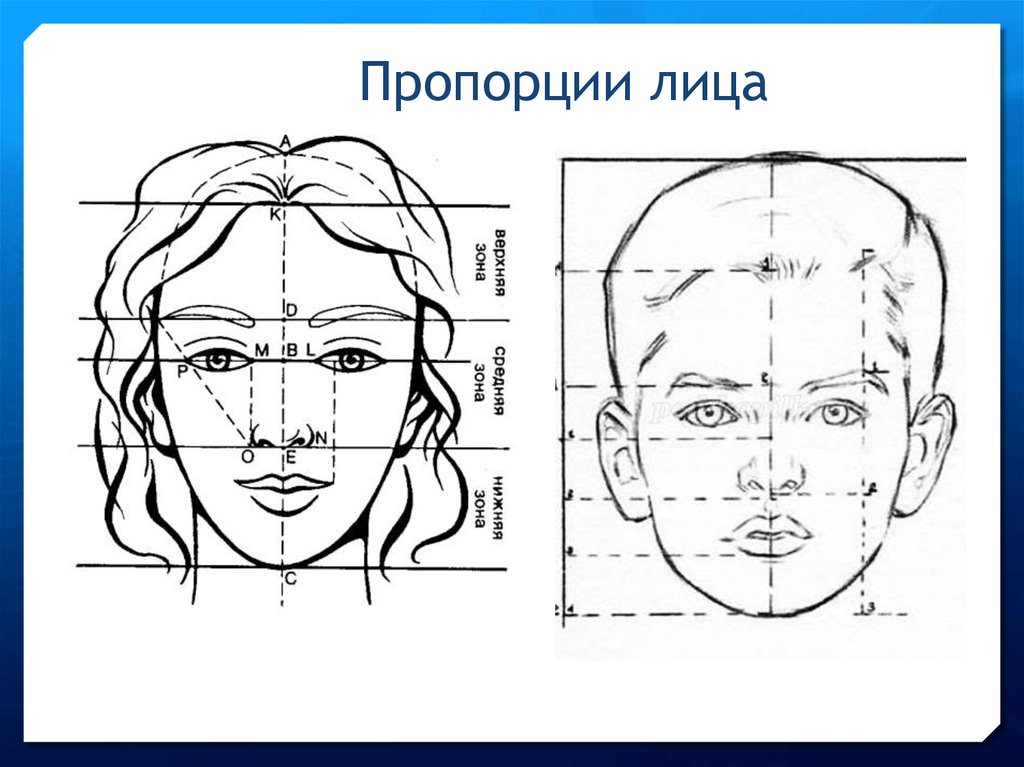 Возможно, вы не пользуетесь, или просто не особо знакомы с редактором фотошоп, тогда вам пригодятся вот эти файлы. Вот полная версия, а для стандартных размеров. В готовые PSD файлы вставляете свою фотографию, сохраняете и отправляете на печать. Все PSD файлы в разрешении 300 dpi (300 точек на дюйм), это сделано для того, чтобы качество фотографии было на высоком уровне.
Возможно, вы не пользуетесь, или просто не особо знакомы с редактором фотошоп, тогда вам пригодятся вот эти файлы. Вот полная версия, а для стандартных размеров. В готовые PSD файлы вставляете свою фотографию, сохраняете и отправляете на печать. Все PSD файлы в разрешении 300 dpi (300 точек на дюйм), это сделано для того, чтобы качество фотографии было на высоком уровне.
Стандартные размеры фотографий обычно используются вот такие: 10×15, 15×20, 20×30 . Чтобы вы могли себе представить сразу, запомните: 20×30 — это лист размера А4, 15×20 — это половинка А4, называется А5.
Если вам нужен более подробный список размеров, то смотрите ниже в таблице.
Размер фотографии в дюймах
| Стандарт | Размер в дюймах |
|---|---|
| 9×13 | 3,543 x 5,117 |
| 10×15 | 3,937 x 5,907 |
| 13×18 | 5,117 x 7,087 |
| 15×20 | 5,907 x 7,873 |
| 15×21 | 5,907 x 8,267 |
| 15×22 | 5,907 x 8,66 |
| 15×30 | 5,907 x 11,81 |
| 15×38 | 5,907 x 14,96 |
| 15×45 | 5,907 x 17,717 |
| 18×24 | 7,087 x 9,45 |
| 18×25 | 7,087 x 9,843 |
| 20×25 | 7,873 x 9,843 |
| 20×30 | 7,873 x 11,81 |
| 25×38 | 9,843 x 14,96 |
| 30×40 | 11,81 x 15,747 |
| 30×45 | 11,81 x 17,717 |
| 30×90 | 11,81 x 35,433 |
Готовые шаблоны
1. Сохраните картинку с нужным размером: кликните на картинку левой кнопкой мыши — нажмите сохранить изображение/картинку.
Сохраните картинку с нужным размером: кликните на картинку левой кнопкой мыши — нажмите сохранить изображение/картинку.
2. Откройте скачанную картинку в любом фоторедакторе (например, Photoshop или Paint) и вставьте свою фотографию поверх.
3. Готово! Можно нести в печать.
Разбираемся с общими вопросами кадрирования изображения.
Когда нужно кадрировать фотографию? На каком этапе лучше это делать? Какое соотношение сторон лучше выбрать?
Если коротко:
- Снимайте всегда в родном для вашей камеры соотношении сторон.
- Причинами кадрирования могут стать:
- Заваленный горизонт;
- Мусор (лишние объекты) в кадре;
- Изменение ориентации изображения с альбомной на портретную, реже наоборот;
- Изменение соотношения сторон изображения;
- Более выразительноя компоновка кадра.
- Для улучшения компоновки кадра можно опираться на правило третей, либо на правило золотого сечения.
- Для начинающих существуют базовые правила кадрирования, особенно для кадрирования портрета.

- Соотношение сторон может быть любым, но если речь идео о серии кадров, лучше придерживаться стандартных величин.
- Стандартные величины (отношение ширины к высоте):
- 3:2 (альбомн.) / 2:3 (портрет) (для большинства камер),
- 4:3 / 3:4 (для камер Olympus и смартфонов),
- 16:9 (HDTV),
- 21:9 («кинокадр») ,
- далее идут панорамы, их ничто не ограничивает.
- Несоблюдение стандартных величин приведет к прыгающим границам кадра при просмотре, а также к сложностям при выборе формата бумаги при печати.
- Кадрирование уменьшит разрешение вашего изображения, не переусердствуйте.
- При наличии свободного места по краям кадра можно дополнительно создать несколько версий фотографий с различным соотношением сторон для более удобного просмотра на разных устройствах.
- Если необходимо убрать лишний объект из кадра, то вместо кадрирования можно попробовать замазать его, но в большинстве случаев это будет более трудоемко.

Если подрбнее:
Зачем нужно кадрировать фотографию?
Одним из рецептов удачного снимка является простой совет: уберите всё лишнее из кадра. Чем меньше визуального шума нас отвлекает от основного объекта, тем выразительнее воспринимается весь снимок. Проблема в том, что даже при студийной съемке часто сложно уследить за лишними объектами, к тому же, многие недорогие объективы искажают пропорции объектов ближе к краю кадра. Обе этих проблемы поможет решить кадрирование изображения. Кроме того, обрезка изображения позволяет скорректировать смысловые центры изображения, что сделает кадр более гармоничным.
Кадрирование в фотоаппарате – это бесполезно
Начать стоит с того, что при съемке лучше ставить соотношение сторон родное для вашей матрицы (для Fujifilm это соотношение 3:2). Во всех остальных вариантах камера просто отрезает части уже сделанного кадра, подгоняя его под иные соотношения сторон, а терять ширину охвата кадра на этом этапе просто неразумно.
С чего начать
При разборе фотографий, в начале процесса редактирования, поместите фотографии, где есть проблемы с композицией и/или с заваленным горизонтом в отдельную папку. Вы можете быть удивлены, как некоторые кадры, которые выглядели «не очень» в стандартном соотношении сторон, в конечном итоге выглядят впечатляюще после правильного кадрирования.
После открытия изображения в графическом редакторе (пример – ниже) необходимо запустить инструмент Кадрирования (Crop). Первым делом стоит определиться, в каком соотношении сторон мы будем кадрировать изображение. Тут есть 3 варианта:
- Произвольный формат. Просто выделяем ту часть картинки, которая нам нравится, и настраиваем, более тонко перетягивая за границы и углы рамки.
- Кадрирование с заданным соотношением сторон. Для этого выбираем соотношение из стандартных в выпадающем списке на верхней панели инструментов, либо вводим желаемое сами. Первое значение – ширина, второе – высота. Это безразмерные величины, они задают соотношение сторон, не влияя напрямую на размер изображения.

- Кадрирование с сохранением соотношения сторон. Удобно, если нам некогда задавать принудительные параметры, либо мы их не знаем, но нужно отсечь часть кадра с сохранением пропорций. Для этого надо выделить изображение полностью, а кадрирование выполнять движением углов рамки с зажатой клавишой Shift.
Если необходимо выровнять горизонт – нажмите значок уровня на верхней палени инструментов при активированном инструменте кадрирования (прямоугольник с дугой из точек над ним). Всё что потребуется сделать дальше — найти горизонтальный, либо вертикальный объект на фотографии и удерживая кнопку мыши нажатой соединить две точки этго объекта которые должны находиться на одной горизонтальной, либо вертикальной оси. После этого изображение повернется, и на нем появится кадрирующая рамка, отсекающая повернутые углы. Обратите внимание, что выстраивая уровень (особенно по вертикальным объектам) следует учитывать искажения перспективы кадра, когда на снимке объект получается заваленным при удалении от центра кадра.
Чтобы выстроить композиционный центр кадра есть 2 подхода: правило третей, где смысловые акценты кадра расставляются в местах пересечения линий делящих изображение по третям,
либо можно воспользоваться инструментом Golden Ratio (Золотое сечение). В фотошопе выберите его из выпадающего списка, где по умолчанию отображается «Правило 1/3». В Lightroom для его использования из режима обрезки, нажмите «O», чтобы прокрутить все наложения, пока не найдете «золотое сечение», затем shift + O для прокрутки различных ориентаций.
Как выбрать соотношение сторон для кадрирования
При кадрировании стоит ориентироваться на то, на какой платформе и как оно будет просматриваться. Например, для Instagram идеальным соотношением сторон для портретного режима (в котором и ориентирована вся программа) будет 4:5 (соотношение 1080 x 1350 или 1: 1.25), альбомные снимки можно оставить без изменений, либо обрезать до квадрата. Для YouTube или для демонстрации фото по телевизору лучше всего подойдет соотношение сторон 16:9 (хотя некоторые в данном случае пользуются кинематографическим соотношением 21: 9 , тогда на большинстве телевизоров сверху и снизу будут отображаться темные полосы, но это позволяет достичь большей выразительности кадра). Ниже – список стандартных пропорций изображения и областей их применения.
Ниже – список стандартных пропорций изображения и областей их применения.
Стандартные величины (отношение ширины к высоте):
- 3:2 (альбомн.) / 2:3 (портрет) – стандартное соотношение сторон кадра для большинства фотоаппаратов с матрицами APS-C, FullFrame, а так же для фотопленки. Такое соотношение сторон совпадает с пропорциями фотобумаги 15х10 и 21х14, что удобно при печати снимков.
- 4:3 / 3:4 (для камер Olympus и смартфонов) – другое распространенное соотношение сторон кадра, характерно для матриц системы Микро 4:3 и многих смартфонов. Такое же соотношение сторон экрана имеют многие планшеты, например iPad.
- 1:1 (квадрат) – Такой формат снимков выглядит очень выразительно и позволяет легко компоновать серии фотографий, получил широкое распространение с появлением Instagram, где долгое время был единственным возможным форматом для публикации. Так же фото с таким соотношением сторон выдавали многие модели Polaroid.
- 16:9 (HDTV) — Примерами такого соотношения сторон могут служить все современные телевизоры и большиноство современных смартфонов.
 Представителями данного соотношения сторон являются экраны HD (1280×720), FullHD (1920×1080), UltraHD(3840 × 2160) и многие другие. Также есть похожий формат 16:10, это соотношение сторон экрана встречается на компьютерах Apple MacBook Pro многих поколений, а также на многих мониторах. Варианты разрешения таких экранов: 1280х800, 1920×1200, 2880×1080.
Представителями данного соотношения сторон являются экраны HD (1280×720), FullHD (1920×1080), UltraHD(3840 × 2160) и многие другие. Также есть похожий формат 16:10, это соотношение сторон экрана встречается на компьютерах Apple MacBook Pro многих поколений, а также на многих мониторах. Варианты разрешения таких экранов: 1280х800, 1920×1200, 2880×1080. - 21:9 («кинокадр») , этим соотношением обладают некоторые мониторы и «киноманские телевизоры», картинку такого соотношения сторон мы видим в большинстве кинотеатров. именно таким соотношением сторон обладает новомодный формат 4K (4096 × 3072)
- далее идут панорамы, их ничто не ограничивает, кроме здравого смысла.
При этом совсем не обязательно ориентироваться только на способ просмотра изображений. Соотношение сторон во многом формирует восприятие кадра, его динамику, харизму. Главное в кадре – идея и выразительность, все остальные характеристики, будь то соотношение сторон, шумность и четкость изображения, баланс белого, ничего не значат по сравнению с хорошим сюжетом снимка. Панорамы же очень удобно печатать в фотокнигах на весь разворот, либо на крупном формате, и размещать на стене. Часто даже обычный кадр может заиграть новыми красками при кадрировании его до состояния панорамы. Зритель перестает воспринимать его полностью одним взглядом, а начинает читать его, останавливаясь подробнее на каждой детали.
Панорамы же очень удобно печатать в фотокнигах на весь разворот, либо на крупном формате, и размещать на стене. Часто даже обычный кадр может заиграть новыми красками при кадрировании его до состояния панорамы. Зритель перестает воспринимать его полностью одним взглядом, а начинает читать его, останавливаясь подробнее на каждой детали.
Изменение ориентации снимка
Отдельно стоит остановиться на изменении ориентации снимка с альбомного на портретный. Часто, особенно в путешествиях, бывает так, что в кадр с удачно позирующим человеком попадает нежедательный объект, который портит большую часть заднего плана, либо фон сам по себе выглядит достаточно скучным. Спасти снимок можно кардинально обрезав его по краям тем самым сменив ориентацию кадра. Большинство современных камер имеет достаточное разрешение матрицы, чтобы после изменения ориентации снимка кадрированием получить достаточно качественную картинку. Так из исходного альбомного снимка 6000х4000 (24 МП) можно получить портретный снимок разрешением 2667х4000 (10,5 МП), что очень даже неплохо.
Правила кадрирования портрета
По съемке и кадрировании портрета есть 3 основных рекомендации:
- Оставьте место в направлении движения/взгляда модели (больше места чем в обратном направлении). При этом чем более ярко выражено движение, либо направление взляда, тем больше места для него должно оставаться.
- Не режьте кадр по суставам или около них. Это правило наглядно проиллюстрировано ниже. В противном случае конечность будет смотреться неестественно.
- Если вы не уверены, как лучше кадрировать портрет при съемке, просто отступите на шаг назад, тогда границы кадра можно будет поправить в редакторе и верно расставить акценты.
Помните, что все «Правила» условны
Фотография – это в первую очередь творческий процесс, все правила тут носят рекомендательный характер. Например, правило третей. Логично сделать акцент на глаза при съемке портрета крупным планом. По правилу третей выходит, что для акцента на глазах их надо разместить на пересечении линий. При этом большинство портретов, размещенных в журнналах и на выставках, будут иметь отличную от «рекомендуемой» компоновку. Неправильную? Конечно нет! Экспериментируйте!
При этом большинство портретов, размещенных в журнналах и на выставках, будут иметь отличную от «рекомендуемой» компоновку. Неправильную? Конечно нет! Экспериментируйте!
Выдающийся французский фотограф Анри Картье-Брессон (Henri Cartier-Bresson) говорил: «Удел фотографа — непрерывно исчезающие вещи. И когда они уходят, никакая изобретательность, ничто на свете не заставит их вернуться». Чтобы не упускать «исчезающие вещи», нужно оттачивать мастерство. Вот несколько советов, которые помогут вам.
Это композиционный приём, придуманный в конце XVIII века и изначально применявшийся в живописи.
Разделите кадр двумя горизонтальными и двумя вертикальными линиями на девять прямоугольников (как в крестиках-ноликах). Кадр будет разбит на равные трети по вертикали и горизонтали. В точках пересечения третей образуются особые точки — «узлы внимания». В этих точках должны располагаться главные объекты кадра.
По законам восприятия человек не может удерживать внимание на всём снимке сразу.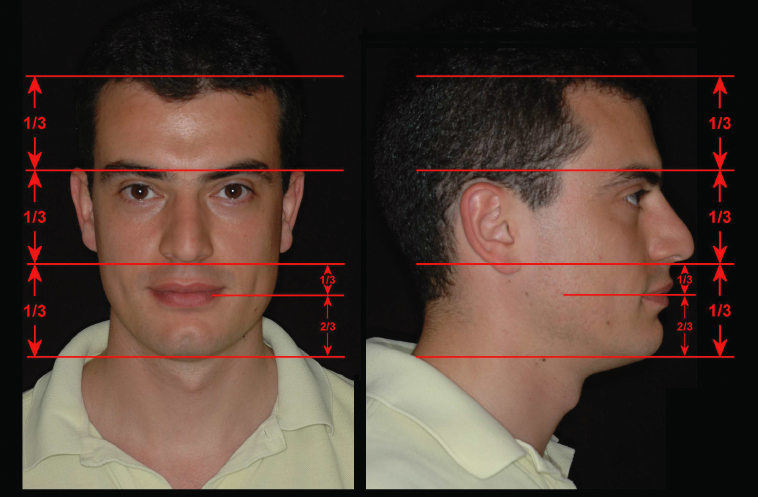 «Узел внимания» цепляет взгляд и заставляет зрителя сосредоточиться. Поэтому правило третей не только упорядочивает композицию, но и упрощает восприятие.
«Узел внимания» цепляет взгляд и заставляет зрителя сосредоточиться. Поэтому правило третей не только упорядочивает композицию, но и упрощает восприятие.
Видоискатели многих современных камер оснащены сеткой, построенной по правилу третей. В этом случае всё, что нужно сделать (например, при пейзажной съёмке), это убедиться, что горизонт параллелен горизонтальной линии сетки, а ключевые объекты (деревья, гора и так далее) находятся на пересечении третей.
Правило третей простое и довольно универсальное (подходит даже для портретов). Но не стоит увлекаться. Есть кадры, где объект съёмки так и просится в центр; а иногда лучше расположить его у края.
Выстраивание композиции — одна из составляющих фотопроцесса. Её следует продумывать заранее. Но если нет времени или идей, то смело используйте правило третей.
Соотношение сторон кадра
Обычно фото выглядят неплохо при родном соотношении сторон (как правило, 2: 3 или 4: 3). Но альтернативное соотношение может дать неожиданный эффект и значительно улучшить картинку.
Вместо того чтобы оставлять размышления о соотношении сторон и игру с кропом на постобработку, лучше внимательнее посмотреть на сюжет снимка и решить, какое соотношение подойдёт ещё на этапе съёмки.
Многие камеры позволяют задать соотношение сторон прямо в камере, но при съёмке в RAW и JPEG одновременно у вас останется исходник для кадрирования во время редактирования.
Главное преимущество при этом заключается в том, что вы будете видеть картинку в выбранном соотношении сторон и двигать камеру или объект съёмки, чтобы улучшить композицию.
Постепенно вы научитесь видеть, какое соотношение сторон лучше подчёркивает композицию.
Точечный экспозамер
Экспозамер — это оценка яркости изображения по количеству света, проникающего в камеру. Он позволяет не затемнять и не засветлять снимки. Существует три вида экспозамера: центровзвешенный, матричный и точечный.
При точечном экспозамере определение яркости обычно происходит по центру кадра или по активной точке фокусировки. Точечный экспозамер используют, когда яркость объекта съёмки сильно отличается от яркости фона, а также когда в кадре есть очень светлые или очень тёмные предметы.
Точечный экспозамер используют, когда яркость объекта съёмки сильно отличается от яркости фона, а также когда в кадре есть очень светлые или очень тёмные предметы.
Точечный экспозамер, как правило, используют для того, чтобы получить фотографии с правильно экспонированным основным объектом съёмки. Яркость других объектов при этом игнорируется.
Чем больше вы будете использовать точечный экспозамер, тем больше вы будете понимать в экспозиции.
Баланс белого
Если снимать в RAW, то баланс белого можно подкрутить потом. Но если вы хотите использовать JPEG-снимки сразу и при этом фотографируете при искусственном или смешанном свете, то лучше выставлять баланс белого вручную.
Конкретные настройки зависят от модели камеры. Но принцип одинаков.
Сфотографируйте нейтральный по цвету объект (например, серую карточку) в том свете, в котором планируете снимать основной кадр. Задайте в настройках снятый кадр как эталон баланса белого. Нейтральный эталон позволит скорректировать последующие снимки и придать цветам в кадре естественность.
Собственный баланс белого можно использовать также для того, чтобы подчеркнуть цветовые оттенки на фото. Используйте описанный выше приём, но при этом эталон должен быть не бесцветным, а цветным. Например, холодным синим. Он даст в кадре тёплый желтоватый оттенок — то, что нужно для съёмки дымки рассвета.
Вспышка
Многие боятся пользоваться вспышкой, будь то встроенная или внешняя. Но как только вы «подружитесь» с ней, качество ваших фотографий значительно возрастёт.
«Выпрыгивающая» вспышка, встроенная в камеру, часто подвергается насмешкам. Внешняя вспышка действительно даёт лучший результат. Но встроенную тоже можно использовать для придания блеска в глазах или подсвечивания теней.
Пользоваться вспышкой несложно. Есть множество внешних вспышек, работающих со встроенной в камеру системой экспозамера и выдающих сбалансированную экспозицию.
Начав использовать вспышку, вскоре вы будете с удовольствием возиться с ней и экспериментировать с ручным управлением. Вспышка — отличный инструмент для повседневной съёмки, а не только по особым случаям. Просто попробуйте!
Вспышка — отличный инструмент для повседневной съёмки, а не только по особым случаям. Просто попробуйте!
Глубина резкости
Это диапазон расстояний, в котором предметы отображаются в кадре как резкие. Это один из ключевых параметров фотографии, который, среди прочего, может стать .
Широкая диафрагма (F/2.8) приводит к малой глубине резкости. И напротив, меньшая диафрагма (например, F/16) увеличивает зону резкости.
Также контролировать глубину резкости можно при помощи фокусного расстояния и расстояния до объекта съёмки. Чем ближе к объекту вы снимаете или чем более длиннофокусный объектив используете, тем меньше глубина резкости — в фокусе будет лишь узкая полоска картинки. И наоборот.
Поэтому, выбирая объектив для съёмки, подумайте, как он будет сказываться на глубине резкости. При необходимости отрегулируйте диафрагму и/или расстояние до фотографируемого объекта.
Гиперфокальное расстояние
С глубиной резкости связано ещё одно понятие — гиперфокальное расстояние фокусировки. Вы наверняка видели пейзажи, где задний и передний план одинаково резкие. Чтобы добиться этого на своих снимках, нужно научиться использовать гиперфокальное расстояние.
Вы наверняка видели пейзажи, где задний и передний план одинаково резкие. Чтобы добиться этого на своих снимках, нужно научиться использовать гиперфокальное расстояние.
Гиперфокальное расстояние — это расстояние до передней границы резко изображаемого пространства при фокусировке объектива на бесконечность.
Проще говоря, это та же глубина резкости, но при фокусировке на бесконечность. Как и глубина резкости, гиперфокальное расстояние зависит от фокусного расстояния объектива и диафрагмы. Чем меньше диафрагма и фокусное расстояние до объекта съёмки, тем оно меньше.
Существуют приложения, помогающие определять гиперфокальное расстояние и глубину резкости. Они подскажут и идеальное фокусное расстояние, и расстояние до объекта съёмки, и диафрагму.
Если под рукой нет смартфона, вы можете оценить необходимое фокусное расстояние, сфокусировавшись примерно на трети дистанции к сцене, которая по замыслу должна быть резкой. Это гарантирует, что передний и задний план будут сколько возможно резкими, и позволит избежать «растрачивания» зоны резкости из-за фокусировки на удалённые объекты.
Естественный HDR
Многие сталкивались со снимками, где красивое голубое небо и тёмный передний план или где отличный передний план, а небо слилось в белое пятно. Обычно в статьях о фотографии в этом случае советуют использовать нейтральные светофильтры, которые снижают количество света, достигающего камеры. Но в эру цифровой фотографии есть альтернативный метод.
Сделайте два-три снимка с одной и той же точки, но с разной экспозицией. Затем объедините их. Вы получите больший диапазон яркостей.
Эта техника, известная как HDR-фотография, часто ассоциируется с картинками с большим количеством гало-эффекта (неестественные ореолы вокруг объектов), отсутствием чёрных или белых тонов и яркими цветам.
imagIN.gr photography/Shutterstock.com
Но HDR-снимки могут быть гораздо деликатнее.
Например, снять серию из двух-трёх фотографий с разницей в экспозиции 1-3EV. Этого может оказаться достаточно, чтобы сделать совмещённую картинку, где детали будут присутствовать как на светлых участках, так и в тенях.
Объединить кадры можно в любом фоторедакторе, поддерживающем функцию слоёв. Объедините снимки и отрегулируйте прозрачность нужных областей. При этом не старайтесь сделать везде одинаковую яркость, играйте с полутонами, тенями и светом.
Геометрические фигуры
Когда фотографы использовали камеры, зеркально и вверх ногами отображающие кадр, у них развивалось чувство композиции. Они видели упорядоченный набор фигур, а не просто узнаваемые объекты.
Старайтесь рассмотреть в окружающей обстановке геометрические фигуры. Это позволит вам улучшить композицию. Отличная тренировка в этом случае — съёмка города и теней, но подойдут также портреты и натюрморты.
Чёрно-белая съёмка
Многие фотографы переводят цветные снимки в чёрно-белые после съёмки. Но лучше снимать сразу в монохроме, заранее продумывая чёрно-белое фото.
Для этого можно настроить камеру так, чтобы снимки сохранялись одновременно в JPEG и RAW. Затем выбрать монохромный стиль или режим эмуляции ч/б плёнки.
Таким образом, в RAW будут сохраняться цветные снимки. Это позволит вам работать с ними после съёмки. Если вы используете зеркальную камеру в режиме live view, компактную или беззеркальную камеру, вы сможете видеть сцену в ч/б на экране перед тем, как сделать снимок.
Любой фотограф, не зря проедающий свой хлеб, делает десятки тысяч отвратительных снимков.
Энсел Адамс
Описанные фотоприёмы помогут вам улучшить качество ваших снимков. Особенно они пригодятся новичкам. Не бойтесь пробовать, ведь с практикой приходит понимание.
А какой ваш любимый фотоприём? Делитесь в комментариях.
Существует множество аспектов в искусстве построения композиции кадра, но вы наверняка никогда не задумывались о соотношении его сторон. Формат — это термин, используемый для описания соотношения между шириной и высотой изображения. Причина, по которой фотографы часто не думают о формате, очень проста: этот параметр зависит от камеры, поэтому многие склонны воспринимать формат как нечто неизменяемое.
Технологии изменили ход дела. Современные цифровые камеры дают фотографу возможность выбрать формат из нескольких вариантов, каждый из которых имеет свои характеристики. Изображение также можно обрезать в ходе последующей обработки.
Знание характеристик форматов конкретной камеры помогает фотографу правильнее компоновать кадр, а также учит видеть, когда обрезка фотографии в другой формат позволит улучшить композицию изображения.
Как уже было упомянуто, формат — это соотношение ширины и высоты. Обычно он показывает, насколько квадратным (1:1) или вытянутым (16:9) является изображение. Выражают формат формулой ширина: высота (параметр ширина всегда идет первым). Формат 35 мм камер — 3:2. Цифровые камеры fx или dx, независимо от количества мегапикселей и размера сенсора, применяют формат 3:2. Это значит, что ширина изображения в полтора раза больше, чем его высота (и наоборот, если взять вертикальный или «портретный» формат). Фотографии выше сделаны на цифровую зеркальную фотокамеру 35мм, их соотношение сторон составляет 2:3 при вертикальной ориентации.
Форматы
Большинство камер, за редким исключением, используют один или два формата. 3:2 обычно бывает у 35мм цифровых камер, а 4:3 используют компактные фотоаппараты и микрокамеры. Если вы посмотрите на фото выше, вы увидите, оно сделано в формате 4:3 и больше обрезано. Мне больше нравится вариант 4:3, так как осталось меньше лишнего пространства вокруг белого цветка. Мы поговорим об этом подробнее чуть позже.
Любители пленочных камер имеют больше вариантов на выбор благодаря существованию среднеформатных, крупноформатных и панорамных фотоаппаратов.
Ниже представлен краткий обзор существующих сегодня форматов. После я объясню, как соотношение сторон влияет на композицию.
3:2
Формат 35 мм цифровых и пленочных камер, а также некоторых камер Leica среднего формата, беззеркальных фотоаппаратов и компактов класса «high end». Это соотношение сторон применяется еще с тех времен, когда Оскар Барнак выбрал его для камер Leica.
4:3
Применяется в микрокамерах, в большинстве компактных камер, в некоторых цифровых среднеформатных цифровых и пленочных камерах, которые применяют формат 6×4,5см. Также используется в мониторах и неширокоэкранных телевизорах.
Также используется в мониторах и неширокоэкранных телевизорах.
7:6
Применяется в некоторых среднеформатных камерах, таких как серия пленочных фотоаппаратов Pentax 67. Такие камеры создают негативы или слайды размером 6×7 см. Некоторые среднеформатные дальномерные фотоаппараты используют это соотношение сторон.
1:1 (или 6:6)
Традиционный квадратный формат. Применяется в основном в среднеформатных пленочных камерах, например, марок Hasselblads, Rolleiflexes и Pentacon Six TL. Также используется в фотоаппаратах типа «toy camera»(марки Holga, Diana). Несколько производителей создали 35мм камеры с квадратным соотношением сторон кадра в тридцатых и сороковых годах (размер негатива 24×24), однако идея не прижилась. Единственными 35 мм фотоаппаратами с квадратным форматом изображения являются пластиковые камеры марки Lomo и забавные фотоаппараты Blackbird 35mm twin lens reflex.
5:4
Используется крупноформатными камерами, которые работают с плоской пленкой размером 5×4 или 10×8 дюймов. Больший формат 10×8 вышел из употребления, и фотографы в основном работают с пленкой 5×4дюйма.
Больший формат 10×8 вышел из употребления, и фотографы в основном работают с пленкой 5×4дюйма.
16:9
Панорамный формат, применяемый в среднеформатных панорамных пленочных камерах. Некоторые ранние модели компактных камер Panasonic имели этот формат. Он также используется при широкоэкранном видеозахвате.
12:6 (или 2:1)
Сверхширокий панорамный формат, используется в панорамных пленочных камерах среднего формата, например, в серии Linhof Technorama (Linhof выпускают фотоаппарат серии Technorama формата 17:6).
Соотношение сторон в композиции
На сегодняшний день формат 3:2 в 35 мм камерах остается самым широко используемым. Причины, по которым именно его выбрал Оскар Барнак для Leica, не зафиксированы; возможно, он выбран потому, что такое соотношение сторон почти совпадает с размерами золотого прямоугольника.
История Золотого прямоугольника берет начало в Древней Греции; он эстетически привлекателен для применения в фотографии, в рисунке, живописи, архитектуре. Фотограф Анри Картье-Брессон, который славился своим мастерством в композиции, использовал теорию золотого прямоугольника в кадре 35мм. Схема выше показывает относительные размеры золотого прямоугольника (красный цвет) и 35мм кадра (желтый), который лишь немного больше.
Фотограф Анри Картье-Брессон, который славился своим мастерством в композиции, использовал теорию золотого прямоугольника в кадре 35мм. Схема выше показывает относительные размеры золотого прямоугольника (красный цвет) и 35мм кадра (желтый), который лишь немного больше.
Правило третей, известное также как закон композиции, является упрощением некоторых идей идеальной композиции внутри золотого прямоугольника.
Проблема 35мм
Кадр 35мм (или золотой прямоугольник) работает хорошо, если камера в панорамном формате, но не так хорош в вертикальном положении. Прямоугольник слишком вытянутый, его трудно заполнить красиво и правильно.
Я называю эту особенность «проблемой 35мм». Она может вызвать затруднения при работе с любой темой, но особенно с пейзажной фотографией: получается слишком много неба, если формат вертикальный (портретный). По этой причине большинство своих фотографий этого жанра я делаю горизонтальными.
На двух фотографиях выше хорошо заметно различие. Первая слишком «высокая», и кадр становится значительно лучше после обрезки до меньшего прямоугольника. Этот пример показывает разницу между соотношением сторон 2:3(не забывайте, что параметр ширина всегда указывается первым) и 4:5, применяемый в широкоформатных камерах 5×4 дюйма.
Первая слишком «высокая», и кадр становится значительно лучше после обрезки до меньшего прямоугольника. Этот пример показывает разницу между соотношением сторон 2:3(не забывайте, что параметр ширина всегда указывается первым) и 4:5, применяемый в широкоформатных камерах 5×4 дюйма.
Эта проблема стала одной из причин, по которым многие ландшафтные фотографы работали со средне- или широкоформатными пленочными фотоаппаратами в те времена, когда цифровые зеркальные камеры еще не стали нормой. Форматы 4:3, 7:6 и 5:4 представляют собой прямоугольники «короче» в вертикальном положении, поэтому в них легче строить композицию. Эти «короткие» прямоугольники лучше соответствуют журнальной и книжной странице, чем формат 35мм. Такие фотографии нужно меньше обрезать, чтобы уместить на всей странице.
Формат цифрового века
Теперь, когда большинство фотографов пользуются цифровыми камерами 35мм, «проблема 35мм» уже не так страшна: легко обрезать фотографию при последующей обработке. Однако я советую обрезать не произвольно, а до определенного соотношения сторон (например, до 7:6, 4:3 или 5:4). У каждого формата свои особые характеристики, и это научит вас «видеть» образ в кадре. Со временем вы сможете распознавать, когда композиция сюжета выиграет от обрезки.
Однако я советую обрезать не произвольно, а до определенного соотношения сторон (например, до 7:6, 4:3 или 5:4). У каждого формата свои особые характеристики, и это научит вас «видеть» образ в кадре. Со временем вы сможете распознавать, когда композиция сюжета выиграет от обрезки.
Микро 4:3
Из-за «проблемы 35мм» такие производители как Panasonic и Olympus утвердили формат 4:3. Эти камеры идеальны в отношении композиции: вам не нужно беспокоиться о проблемах, которые вызывает более длинный кадр.
Предпросмотр в реальном времени и электронные видоискатели
Если у вашего фотоаппарата есть режим просмотра фотографий или электронный видоискатель, стоит посмотреть в руководстве пользователя, есть ли возможность менять формат. Если она есть, то в режиме просмотра та часть фотографии, которая будет обрезана, обозначается серым цветом. Если у вашей камеры есть видоискатель, в нем может быть функция отображения в измененном формате при поиске кадра. Таким образом, компоновать кадр в разных форматах становится очень просто.
Квадратный формат
Заслуживает особого внимания. Это один из моих любимых форматов. Несмотря на то, что на рынке в данный момент нет цифровых камер с квадратным форматом кадра, он все еще очень популярен благодаря пленочным камерам и пост-обработке. Больше о нем вы можете прочитать в уроке .
Форматы и печать
Есть одна практическая область, где можно наткнуться на проблему форматов — это печать. Если у вас 35 мм камера, вы знаете: большинство видов бумаги для печати не подходят для ваших фотографий (за исключением размеров бумаги 6×4дюйма). Это справедливо независимо от используемого вами формата, хотя в некоторых случаях придется меньше обрезать фотографии. Это одна из причин, по которым многие фотографы предпочитают широкоформатные камеры: формат 5:4 подходит именно к стандартным размерам фотобумаги (5:4 дюйма, 10:8, 16:20 и т.д.)
Бумага для струйных принтеров отличается от фотобумаги, так как изготавливается в соответствии со стандартами Международной Организации по Стандартизации. Этот стандарт пользуется соотношением 1:1,4142 (квадратный корень из двух) и определяет размеры А2, А3, А4, А5 и другие размеры бумаги.
Этот стандарт пользуется соотношением 1:1,4142 (квадратный корень из двух) и определяет размеры А2, А3, А4, А5 и другие размеры бумаги.
Решение проблемы печати очень простое: печатайте фотографии, оставляя белую рамку. Это красиво выглядит, а также упрощает выбор формата печати. Изображение выше показывает, как выглядит на бумаге размера А3 или А4 фотография, сделанная на камеру 35 мм.
Как обрезать фотографию
Обрезать фотографию легко в программе Lightroom, в Photoshop CS — немного сложнее. Здесь я приведу краткую инструкцию, как это сделать в обеих программах, в остальных программах методы похожи.
Lightroom
Перейдите в модуль Develop, нажмите на иконку Crop. Кликните стрелку рядом со словом Original справа и выберите новый формат из меню или Enter custom для создания собственного формата.
Photoshop CS
Если вы редактируете в Jpeg или Tiff в программе Photoshop CS (а не в Adobe Camera Raw, которая похожа на Lightroom), необходимо сделать некоторые вычисления, чтобы обрезать фотографию до определенного формата. Проще всего выбрать Crop Tool, ввести размеры, до которых нужно обрезать, в полях ширины и высоты. Высота (или ширина в вертикальном формате) должна совпадать с высотой вашего фото в пикселях, затем можно ввести ширину, необходимую для определенного формата.
Проще всего выбрать Crop Tool, ввести размеры, до которых нужно обрезать, в полях ширины и высоты. Высота (или ширина в вертикальном формате) должна совпадать с высотой вашего фото в пикселях, затем можно ввести ширину, необходимую для определенного формата.
Например, если фотография в высоту составляет 3888 пикселей, а вы хотите обрезать ее до соотношения сторон 4:3, нужно задать ширину в 5184 пикселя.
Заключение
Надеюсь, это введение поможет вам понять связь размеров кадра и композиции. Используете ли вы камеру 35мм, микрокамеру, квадратный формат, широкий формат или панорамную камеру, пропорции кадра вносят разницу в композицию изображения. В прошлом формат сильно зависел от используемой камеры. Сейчас фотоаппараты дают возможность экспериментировать с форматами, которые вы предпочитаете.
Переведено с сайта photo.tutsplus.com , автор перевода указан в начале публикации.
Существует множество граней в искусстве композиции, но есть одна о которой вы много не задумывались, это пропорция. Пропорция это термин который используется для описания соотношения между шириной и высотой изображения. Причина, по которой часто игнорируются пропорции довольно проста — соотношение сторон фотографии зависит от камеры, которую вы используете, и мы принимаем эту данность.
Пропорция это термин который используется для описания соотношения между шириной и высотой изображения. Причина, по которой часто игнорируются пропорции довольно проста — соотношение сторон фотографии зависит от камеры, которую вы используете, и мы принимаем эту данность.
Но технологии меняют правила игры. Сейчас, многие из современных цифровых камер дают возможность выбрать из нескольких вариантов пропорций, каждая из которых имеет свои собственные особенности. Также вы можете обрезать изображение в другой пропорции в процессе пост-обработки.
Понимание характеристик пропорции вашей камеры может помочь вам создать отличный снимок. Также поможет знать когда обрезка в другой пропорции улучшит ваш снимок.
Как упоминалось ранее пропорции работают с шириной и высотой. По сути это описывает то, каким будет изображение: квадратным (1:1) или широкоформатным (16:9). Обозначается в виде выражения, например как это: ширина:высота (ширина всегда указывается в начале). Соотношение сторон 35 мм кадра — 3:2. Все fx и dx цифровые зеркальные камеры, независимо от размера сенсора или количества мегапикселей, используют соотношение сторон 3:2. Проще говоря это значит, что кадр в полтора раза больше по ширине чем по высоте (или наоборот если вы повернёте камеру чтобы использовать для съёмки в формате «портрет»). Снимок выше, выполненный 35 мм цифровой зеркальной камерой, с пропорцией 2:3 за счет вертикальной ориентации.
Все fx и dx цифровые зеркальные камеры, независимо от размера сенсора или количества мегапикселей, используют соотношение сторон 3:2. Проще говоря это значит, что кадр в полтора раза больше по ширине чем по высоте (или наоборот если вы повернёте камеру чтобы использовать для съёмки в формате «портрет»). Снимок выше, выполненный 35 мм цифровой зеркальной камерой, с пропорцией 2:3 за счет вертикальной ориентации.
Форматы
Большинство цифровых камер, за некоторыми исключениями, используют одну из двух пропорций. В 35мм цифровых камерах соотношение сторон 3:2, а соотношение сторон 4:3 используется в камерах стандарта Микро 4:3 и многих компактных камерах. Если вы посмотрите на фото выше, вы увидите, как первая фотография в статье обрезана до пропорции четыре трети. Здесь есть отличия, и для себя, я предпочитаю второй вариант, так как здесь меньше пустого пространства вокруг белого цветка. Я вернусь к этой мысли чуть позже, дальше в статье.
Пользователи пленочных камер имеют больше выбора, когда дело доходит до пропорций, большое спасибо среднеформатным, крупноформатным и панорамным камерам, которые предлагают больше вариантов для выбора формата фильма.
Ниже приведен краткий обзор наиболее часто используемых пропорций. Дальше я рассмотрю, как пропорция влияет на композицию.
3:2
Пропорции 35мм цифровых и пленочных камер, также некоторых среднеформатных камер Leica, незеркальных и компактных камер. Эта пропорция используется в качестве стандарта для 35 мм камер с тех пор как Oskar Barnack выбрал его как формат камеры Leica в начале XX века.
4:3
Используется в камерах стандарта Micro четыре трети, большинстве компактных камер, некоторых цифровых среднеформатных фотоаппаратах и плёночных камерах среднего формата которые используют формат 6×4.5cm. Это соотношение также используется неширокоэкранными телевизорами и компьютерными мониторами.
7:6
Используется некоторыми камерами среднего формата, такие как камеры серии Pentax 67. С помощью этих камер создают негативы или слайды с размером 6 x 7 см. Некоторые плёночные камеры, дальномеры среднего формата (например, Mamiya 7II) также используют эту пропорцию.
1:1 (или 6:6)
Традиционный квадратный формат. Формат квадрата в основном используется кинокамерами среднего формата, такими как Hasselblads, Rolleiflexes и Pentacon Six TL. Он также используется в игрушечных камерах, таких как Holga и Diana. Несколько производителей создали квадратные 35-мм камеры (с отрицательным размером 24 x 24 мм в 1930-х и 1940-х годах, но идея не стала популярной). Единственные 35 мм квадратноформатные фотоаппараты которые остались это пластиковые камеры Lomo и любопытные камеры Blackbird 35 мм с двойной рефлекторной линзой.
5:4
Используется крупноформатными камерами, которые работают с плёнкой размером 5 x 4 дюйма или 10 x 8 дюймов. Большие камеры 10 x 8 дюймов попали в немилость и теперь большинство крупноформатных фотографов используют пленку 5 x 4 дюйма.
16:9
Этот панорамный формат используется некоторыми плёночными камерами среднего формата. Несколько ранних компактных камер Panasonic использовали эту пропорцию. Она также используется для широкоэкранного захвата видео.
Она также используется для широкоэкранного захвата видео.
12:6 (или 2:1)
Сверхширокий панорамный формат используется в плёночных панорамных камерах среднего формата, например серии Linhof Technorama (Linhof также производит камеры Technorama с пропорцией 17:6).
Пропорции и композиция
Формат 35 мм, с пропорцией сторон 3:2, по-прежнему самый популярный формат в фотографии на сегодня. Точные причины, почему Oskar Barnack выбрал это соотношение неизвестно, но вполне вероятно потому что эта пропорция близка к Золотому сечению.
Происхождение Золотого сечения берёт начало в греческой математике и впоследствии успешно используется как пропорция в фотографии (а также в живописи, рисовании и архитектуре). Henri Cartier-Bresson известен за его мастерство в композиции и применении теории Золотого сечения в 35-мм формате кадра. Диаграмма выше показывает относительные размеры Золотого сечения (красный цвет) и 35-мм формат кадра (желтый цвет), который чуть больше.
Правило одной трети, известное правило составления композиции, это упрощенное понимание некоторых концепций идеальной композиции из Золотого сечения.
Проблема формата 35 мм
Формат 35-мм кадра (или Золотого сечения) работает хорошо, когда камера находится в альбомном формате, но все не так хорошо, когда вы разворачиваете камеру для портретной съемки. Прямоугольник слишком длинный и это довольно трудно эффективно заполнить кадр.
Я называю это «35 мм проблема». Это может стать проблемой для любого направления, но особенно в пейзажной фотографии, где часто слишком много неба в изображении, если вы используете портретную ориентацию (по этой причине, я снимаю большую часть моих пейзажей в альбомной ориентации).
Вы можете увидеть это на двух изображениях сверху. Первое изображение слишком «высокое», и композиция существенно улучшается когда мы кадрируем изображение в «короткий» прямоугольный формат. Фотографии демонстрируют разницу между соотношением сторон 2:3 формата 35 мм (Помните, ширина указывается первой) и пропорцией 4:5, 5 x 4 дюймовых крупноформатных камер.
«35 мм проблема» одна из причин, почему многие профессиональные фотографы, особенно ландшафтные фотографы, использовали средне или широкоформатные пленочные камеры во времена до того как цифровые зеркальные камеры стали стандартом. Пропорции 4:3, 7:6 и 5:4 обладают «коротким» прямоугольником и становится легче выбрать композицию для фотографии, снятой в книжной ориентации. Ещё, эти «короткие» прямоугольники больше соответствуют размерам страницы журнала и книги, чем формат 35 мм, это означает, что фотографии придётся меньше обрезать, чтобы вместить на полный разворот страницы.
Пропорции в цифровую эпоху
Теперь, когда большинство фотографов используют цифровые камеры, 35 мм проблема является менее значимой, можно легко кадрировать ваши фотографии в процессе пост-обработки. Вместо произвольной обрезки я рекомендую кадрировать фотографию в заданной пропорции (например, 7:6, 4:3 или 5:4). Каждая пропорция имеет определенный «характер», и это научит вас «видеть» в этой пропорции. С опытом вы поймёте когда композиция сцены перед вами выиграет от кадрирования, и вы сможете представить когда лучше кадрировать фотографию.
С опытом вы поймёте когда композиция сцены перед вами выиграет от кадрирования, и вы сможете представить когда лучше кадрировать фотографию.
Стандарт Micro четыре трети
«35 мм проблема» является одной из причин, почему производители, такие как Olympus и Panasonic приняли стандарт micro четыре трети. Эти камеры превосходны в работе, в отношении композиции, потому что вам не приходится беспокоиться о проблемах, вызванных длинным 35-мм кадром.
Режим Live View и электронные видоискатели
Если у вас есть камера с электронным видоискателем или режимом Live View, стоит изучить инструкцию, чтобы увидеть может ли ваша камера использовать разные пропорции. Если да, в режиме Live View вырезанная часть изображения будет выделен серым чтобы помочь вам увидеть, как будет выглядеть фотография. Если у вашей камеры есть электронный видоискатель, он может показать вам обрезанное изображение в видоискателе. Это позволяет легко составлять композицию в различных пропорциях.
Квадратный формат
Пропорции и печать
Существуют практические области, где можете столкнуться с проблемой, вызванной соотношением сторон, например, печать. Если у вас 35-мм камера, вы обнаружите, что наиболее распространенные форматы листа бумаги для печати не соответствуют фотографии (единственным исключением является размер листа 6 x 4 дюйма).
Если у вас 35-мм камера, вы обнаружите, что наиболее распространенные форматы листа бумаги для печати не соответствуют фотографии (единственным исключением является размер листа 6 x 4 дюйма).
Справедливо сказано, независимо от того, какую пропорцию вы используете, несмотря на это потребоваться обрезать меньше в определенных пропорциях. Эта проблема существует уже некоторое время, и является одной из причин, почему некоторые художественные фотографы предпочитают крупноформатные камеры, так как пропорция 5:4 подходит именно для стандартных размеров печати в фотолаборатории на бумаге (5 x 4 дюйма, 10 x 8 дюймов, 16 x 20 дюймов и так далее).
Бумага для струйных принтеров отличается, но, она производится в соответствии со стандартами установленными международной организацией по стандартизации (ISO). Этот стандарт использует пропорции 1:1.4142 (квадратный корень из двух) и определяет размеры листов A2, A3, A4, A5 и больше.
Есть довольно простое решение – печатать изображения с белой рамкой. Это и хорошо выглядит, и довольно практично, так как позволяет легче настроить принтер. Изображение выше показывает как фотография выполненная 35-мм камерой выглядит на распечатанном листе формата A4 или A3.
Это и хорошо выглядит, и довольно практично, так как позволяет легче настроить принтер. Изображение выше показывает как фотография выполненная 35-мм камерой выглядит на распечатанном листе формата A4 или A3.
Как кадрировать
Кадрировать легко в Lightroom и немного сложнее в Photoshop. Вот краткое руководство по кадрированию в обеих программах, другие программы похожи на один из этих способов.
Lightroom
Перейдите в модуль Разработка и нажмите на иконку кадрирования. Нажимайте на стрелки рядом со словом «Оригинал» на правой стороне, и выбирайте пропорцию из списка, или выберите «Пользовательский ввод» для создания собственного соотношения сторон.
Photoshop CS
Если вы редактируете Jpeg или Tiff файл в Photoshop CS (в отличии от Adobe Camera Raw, который работает аналогично Lightroom) вам нужно сделать несколько вычислений для того, чтобы обрезать изображение до определенных пропорций. Самый простой способ заключается в том, чтобы выбрать инструмент «Кадрирование» и ввести размеры, до которых вы хотите обрезать изображение, в полях Ширина и Высота. Высота (или ширина в альбомном формате) должны соответствовать высоте вашей фотографии в пикселях, затем вы можете указать ширину, необходимую для соответствия выбранной вами пропорции.
Высота (или ширина в альбомном формате) должны соответствовать высоте вашей фотографии в пикселях, затем вы можете указать ширину, необходимую для соответствия выбранной вами пропорции.
Например если ваша фотография 3888 пикселей в высоту, и вы хотите кадрировать её пропорции 4:3, следует указать ширину 5184 пикселей.
Заключение
Надеюсь, это введение в пропорции поможет вам понять взаимосвязь соотношений сторон кадра с композицией. Используете ли вы 35 мм камеру, micro четыре трети, квадратный формат, крупный формат или панорамный фотоаппарат, пропорция делает различие в композиции ваших фотографий. В прошлом пропорции, которые использовали во многом были продиктованы камерой которой вы владели. Но сейчас, цифровые камеры дают вам свободу экспериментировать с каким соотношением сторон вы предпочитаете работать.
Построение изображения при съемке. Пропорции
Вы можете далеко продвинуться, рассматривая сам объект. Однако компоновать картинку необходимо, глядя на нее через видоискатель камеры, поскольку при этом возникают новые обстоятельства, которые меняют восприятие и влияют на результат. Одни могут быть полезны в большей степени, другие — в меньшей. С цифровыми камерами и полароидами вы видите, как выглядит ваша композиция до нажатия затвора. Это очень полезно в коммерческой фотографии или если вы не уверены, какой результат вам нужен. Многие фотографы, работающие в большом формате, используют полароиды, чтобы проверить композицию и экспозицию. Сейчас цифровые камеры вытесняют полароиды.
Однако компоновать картинку необходимо, глядя на нее через видоискатель камеры, поскольку при этом возникают новые обстоятельства, которые меняют восприятие и влияют на результат. Одни могут быть полезны в большей степени, другие — в меньшей. С цифровыми камерами и полароидами вы видите, как выглядит ваша композиция до нажатия затвора. Это очень полезно в коммерческой фотографии или если вы не уверены, какой результат вам нужен. Многие фотографы, работающие в большом формате, используют полароиды, чтобы проверить композицию и экспозицию. Сейчас цифровые камеры вытесняют полароиды.
Самое очевидное изменение, произошедшее после того, как вы взглянули на объект через камеру — это то, что теперь вам нужно работать в пределах кадра, ограниченного краями, углами и двумя измерениями. Видоискатель или фокусировочный экран — как лист бумаги. Вам не нужно на нем рисовать, но нужно уметь видеть и компоновать изображение внутри кадра, обращать внимание на баланс, пропорции тонов или цвета, линии, подходящее место расположения основного объекта и т.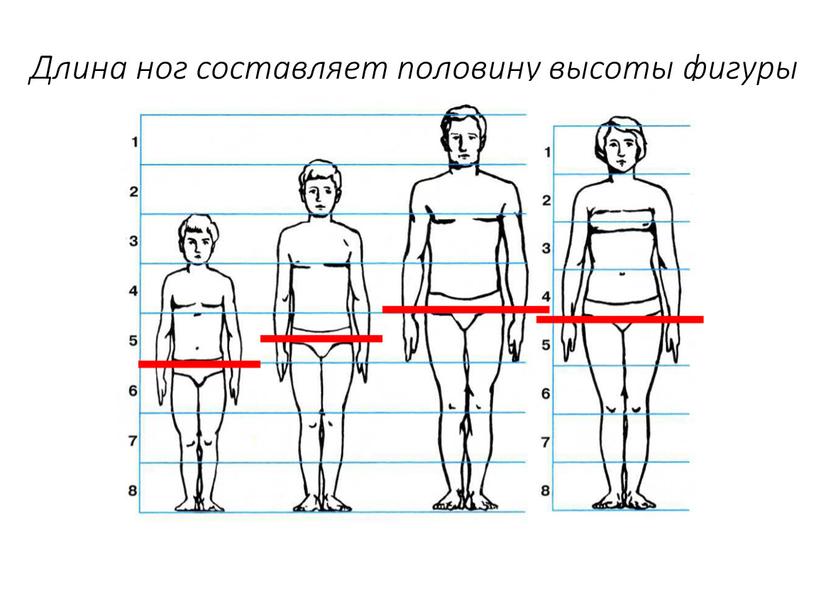 д. Некоторые видоискатели упрощают процесс компоновки предметов, с другими это не так легко. Если на вашем фотоаппарате простенький видоискатель или экран с перевернутым изображением, вам нужно больше времени и навыков, чтобы построить изображение, чем если вы используете зеркальную камеру с современным видоискателем. Цифровые камеры позволяют упростить процесс, также вы можете снимать больше фотографий, и у вас больше шансов получить то, что вы хотите, особенно при съемке движущегося объекта. На экране цифровой камеры можно показывать результаты работы потенциальным клиентам, но осторожно — конечное качество может отличаться. Использование камеры как глаза означает, что вы достигли высокого уровня мастерства.
д. Некоторые видоискатели упрощают процесс компоновки предметов, с другими это не так легко. Если на вашем фотоаппарате простенький видоискатель или экран с перевернутым изображением, вам нужно больше времени и навыков, чтобы построить изображение, чем если вы используете зеркальную камеру с современным видоискателем. Цифровые камеры позволяют упростить процесс, также вы можете снимать больше фотографий, и у вас больше шансов получить то, что вы хотите, особенно при съемке движущегося объекта. На экране цифровой камеры можно показывать результаты работы потенциальным клиентам, но осторожно — конечное качество может отличаться. Использование камеры как глаза означает, что вы достигли высокого уровня мастерства.
Рис. 8.23. О Чанг использует низкую точку съемки, чтобы создать портрет ребенка
Пропорции
Большинство камер дает прямоугольное изображение, поэтому прежде всего вам нужно решить, делать ли снимок вертикальным или горизонтальным. Иногда выбор определяется пропорциями самого предмета, иногда — назначением снимка (горизонтальный формат подходит для телевизионных и компьютерных экранов, вертикальный — для открыток и обложек журналов). Однако чаще всего вы можете выбирать сами.
Однако чаще всего вы можете выбирать сами.
Горизонтальные изображения воспринимаются легче, возможно, из-за горизонтального расположения наших глаз или потому; что такие форматы соответствуют кадру фильма или экрану монитора Горизонтальное изображение подчеркивает движение по горизонтали и направление линий (рис. 8.26), особенно если фотография узкая и продолговатая. В пейзажах (см. рис. 8.16) горизонтальный формат обращает внимание на линию неба и создает общее впечатление простора, стабильности.
Рис 8.26.Тажреш, Иран, ночь-фотография Афшина Декорди. Скомпонована с помощью выбора точки съемки и бокового освещения, чтобы показать горизонтальный поток, связанный с размытыми огнями города на фоне
На вертикальных изображениях предметы смотрятся немного вытянутыми по вертикали. Здесь уже нет такой стабильности, прочности, и благодаря этому доминирует, выделяется основной объект. Особо выделяются вертикальные линии, возможно, потому; что мы больше склонны сравнивать предметы в верхней и нижней части фотографии, а не слева и справа, и наш взгляд движется вертикально.
Квадратный формат — это отдельная тема. Он используется для портретов. Каждый угол фотографии одинаково удален от центра, и поэтому появляется эффект симметрии. Многие фотографы избегают этого формата, но при удачном использовании он очень эффективен. Движение в таком формате снимать сложно, но снимок Энтони Хоги (рис. 8.28) показывает, что квадратный формат можно использовать и сдвижением. Портреты, как на рис. 8.3, действительно получаются более сильными, так как лицо и плечи удерживаются рамкой.
Конечно, во время съемки вы не всегда ограничены соотношениями высоты и ширины предмета. Вертикальный предмет можно разместить на горизонтальном листе, используя «рамку в рамке», то есть внутри естественного обрамления, созданного деревьями или зданиями, или на фоне дверного проема, окна или зеркала. Также возможно кадрировать отпечаток при печати, меняя пропорции, делая снимок более узким или квадратным. Цифровое фото можно обрезать и прямо в камере, но не всегда, или во время обработки.
Некоторые выдающиеся фотографы не принимают таких манипуляций и даже воспроизводят рамку вокруг отпечатка, чтобы подчеркнуть, что изображение осталось таким же, каким было в камере. С развитием цифровых технологий эти идеи более или менее померкли, и многие считают, что вовсе необязательно оставлять фото неизменным. Если вы профессионал, вам придется подгонять пропорции к требованиям.
Рис. 8.24.С помощью собственных рук или рамки для слайдов прикиньте, как будет смотреться выбранная сцена на фотографии. Расположите рамку перед собой на расстоянии, равном фокусному расстоянию вашего объектива, чтобы посмотреть, что поместится в кадр. Переместите рамку, чтобы испытать другие фокусные расстояния
Рис.8.25. Выражения лиц этих женщин показывают, что они чувствуют, общаясь друг с другом.
Рис. 8.28. Энтони Хоти использует весь квадрат изображения для показа жизни ирландской семьи, и все, что он хочет показать, содержится в рамке
Почему мои фотографии обрезаны?
Ваши фотографии обрезаны, поскольку пропорции исходного изображения не совпадают с пропорциями выбранного формата.
Как будет напечатано изображение из INCTAGRAMM (соотношение сторон 1:1)?
Пользователи часто не обращают внимания на настройки фотоаппарата и снимают все на «на автомате» ,это не правильно! Современные фотоаппараты могут снимать изображения с разными пропорциями: 2:3, 3:4, 16:19 и проч. Зачем? Затем, что с развитием цифровых технологий появилось множество вариантов просмотра изображений, кроме традиционной фотографии. Изображения просматриваются на планшетах, мониторах персональных компьютеров, тв экранах, имеющих самые разные размеры и пропорции. Кроме того, что исходные изображения могут быть сформированы с разными пропорциями, сами пользователи бездумно редактируют изображения, делая пропорции совершенно произвольными.
ПРОПОРЦИИ ОТПЕЧАТКА НЕ МОГУТ БЫТЬ ПРОИЗВОЛЬНЫМИ, ОНИ ЗАДАНЫ ФОТРМАТОМ ЖЕСТКО.
Отсюда вывод. Если вы планируете печатать фотографий, то нужно посмотреть текущие настройки вашего фотоаппарата и привести формат снимка к формату предполагаемого размера печати. Так для форматов 10х15, 15х23, 20х30, 30х45 выставляем режим съемки 2:3. Для форматов 11х15, 15х20, 30х40 выбираем режим 3:4.
Так для форматов 10х15, 15х23, 20х30, 30х45 выставляем режим съемки 2:3. Для форматов 11х15, 15х20, 30х40 выбираем режим 3:4.
Что же делать, если все же у вас изображения с одними пропорциями, а напечатать нужно с другими?
Первое и самое правильное. В любом графическом редакторе подгоняем изображения под формат печати, т.е. если печатаем 10х15, подрезаем изображения под пропорции 2:3.
Второе. Если заморачиваться не охота, то тут возможны варианты печати: Печатать без полей (заполнить формат) или Печатать с полями (вписать в формат).
Печатать без полей включен по умолчанию и на шаге “Макетирование” вы сразу видите свои будущие отпечатки именно в таком режиме. Если на превью ваших отпечатков появилась надпись “Обрезка %”, то наводим курсор мыши, нажимаем левую кнопку и, удерживая, корректируем печатаемое изображение.
Печатать с полями, режим выбираем, когда хотим, что бы исходные изображения присутствовали на отпечатках целиком. Тут, правда, будет иметь место побочный эффект в виде белых полей на отпечатке. Режим включается галочкой напротив соответствующего заголовка, изображения на превью “сожмутся”, полностью вписавшись в формат печати.
Тут, правда, будет иметь место побочный эффект в виде белых полей на отпечатке. Режим включается галочкой напротив соответствующего заголовка, изображения на превью “сожмутся”, полностью вписавшись в формат печати.
Технологические особенности печати фотографий
Из-за погрешности размещения куска фотобумаги на барабане экспонирования, машина печатает изображение на 1% большее, чем сам отпечаток. В результате часть изображения по периметру обрезается. Для формата 10х15 это менее 1мм с каждой стороны, для формата 30х45 примерно 3мм с каждой стороны. При верстке коллажей, поздравительных открыток и прочей продукции не располагайте надписи и значимые объекты близко к краю, они могут быть обрезаны. Точные размеры форматов фотографий можно узнать здесь.
Итак. Заранее подумайте каким форматом будете печатать, проверьте настройки фотоаппарата, поправьте, если нужно. Если все же изображения к печати и формат имеют разные пропорции, выбирайте подходящий режим на этапе “Макетирование”. Мы не оцениваем ваши фотографии визуально на предмет построения композиции, соответствия формата, того, что более важно , а что менее, что попадает в зону печати, а что, увы, будет обрезано. Мы показываем- решаете вы.
Мы не оцениваем ваши фотографии визуально на предмет построения композиции, соответствия формата, того, что более важно , а что менее, что попадает в зону печати, а что, увы, будет обрезано. Мы показываем- решаете вы.Другие вопросы из этой же категории
Обрезка фотографий до нужного формата в Photoshop
В этой статье мы рассмотрим, как можно легко обрезать фотографию до нужного вам размера. Мы будем иметь дело с изменением размера снимка. Рассмотрим, как получить фотографии стандартного размера: 5 на 7, 8 на 10 или 11 на 14 без искажения и того, чтобы все казалось вытянутым и тонким или сплюснутым и толстым.
Вот пример проблемы. Я получаю многие фотографии с моего Canon Digital Rebel XT, который имеет разрешение 8 мегапикселей. Вот фотография, которую я сделал с него прошлой зимой:
Оригинальное фото
Теперь, давайте предположим, что я хочу напечатать фотографии в формате 8 на 10. Поскольку фотография была сделана с 8-мегапиксельной камеры, вывести на печать снимок 8 на 10 с качеством профессионального уровня не должно стать проблемой. Давайте посмотрим на длину и ширину этого изображения в пикселях, чтобы мы могли рассчитать каков его общий размер.
Давайте посмотрим на длину и ширину этого изображения в пикселях, чтобы мы могли рассчитать каков его общий размер.
Я открываю в Photoshop диалоговое окно «Размер изображения», выбрав его из меню «Изображение». Если мы посмотрим в раздел «Размеры в пикселях» в верхней части окна, мы увидим, что моя фотография в том виде, в каком я перебросил ее с фотоаппарата, имеет ширину 3456 пикселей и высоту 2304 пикселей:
Диалоговое окно Photoshop «Размер изображения» с указанием размеров фотографии в пикселях
Размер в пикселях может дать нам информацию о том, из скольких пикселей состоит наше изображение, но это не имеет ничего общего с размером изображения при печати. Чтобы просмотреть или изменить размер фотографии на печати, мы должны обратиться к разделу «Размер документа».
В настоящее время указанные длина и ширина документа говорят о том, что при разрешении в 240 пикселей на дюйм, что является стандартным разрешением для профессионального качества печати, моя фотография будет напечатана в формате 14,4 на 9,6 дюймов. Это, конечно, фото приличного размера, но, скорее всего, я не смогу найти формат бумаги, который бы соответствовал этим размерам.
Это, конечно, фото приличного размера, но, скорее всего, я не смогу найти формат бумаги, который бы соответствовал этим размерам.
Давайте посмотрим, что произойдет, если я с помощью диалогового окна «Размер изображения» попытаюсь изменить размер печати фотографии на 8 на 10. Как правило, именно такой формат мы используем при печати. Так как моя фотография имеет альбомную ориентацию (т.е. ширина больше, чем высота), я на самом деле хочу получить фото 10 на 8.
Поэтому я изменяю значение ширины в разделе «Размер документа» на 10 дюймов. Я хочу быть уверенным, что при изменении размера пропорции изображения не будут искажены. Поэтому я выбираю опцию «Сохранять пропорции» в нижней части диалогового окна. Вот я изменил значение ширины на 10 дюймов:
Изменение размера печати изображения в разделе «Размер документа»
После того, как я изменил ширину моих фото на 10 дюймов, так как опция «Сохранять пропорции» была включена, мы можем видеть на рисунке, что Photoshop сам изменил высоту моих фото на … 6,667 дюймов? Это не правильно. Нам нужен формат 10 на 8, не 10 на 6.667. Хм … Я думаю, мне просто нужно изменить высоту на 8 дюймов:
Нам нужен формат 10 на 8, не 10 на 6.667. Хм … Я думаю, мне просто нужно изменить высоту на 8 дюймов:
Изменение высоты изображения в разделе «Размер документа вручную»
Хорошо, сделано. Я изменил высоту фото на 8 дюймов, и теперь в разделе «Размер документа» я вижу, что моя фотография имеет формат … 12 на 8?! Эй, что происходит? Все, что я хочу сделать, это изменить размер печати на 10 на 8. Но если я изменяю значение ширины, тогда высота мне не подходит, и если я изменяю высоту, ширина не та! Как мне изменить размер фотографии на 10 на 8?
Ответ: Никак. По крайней мере, через окно «Размер изображения». Оригинальные размеры фото не позволят изменить его на 10 на 8 без искажения изображения. Так что же нам делать? Все просто! Мы забываем о диалоговом окне «Размер изображения».
Вместо этого мы обрежем фотографию в таких размерах, как нам нужно! Для этого мы используем инструмент Photoshop «Кадрирование»!
Первое, что нужно сделать, это выбрать «Кадрирование» в панели инструментов или нажать букву С на клавиатуре:
Выбираем инструмент «Кадрирование»
Если вы посмотрите на панель параметров в верхней части экрана, то при выбранном инструменте «Кадрирование», вы увидите опцию «Ширина и Высота».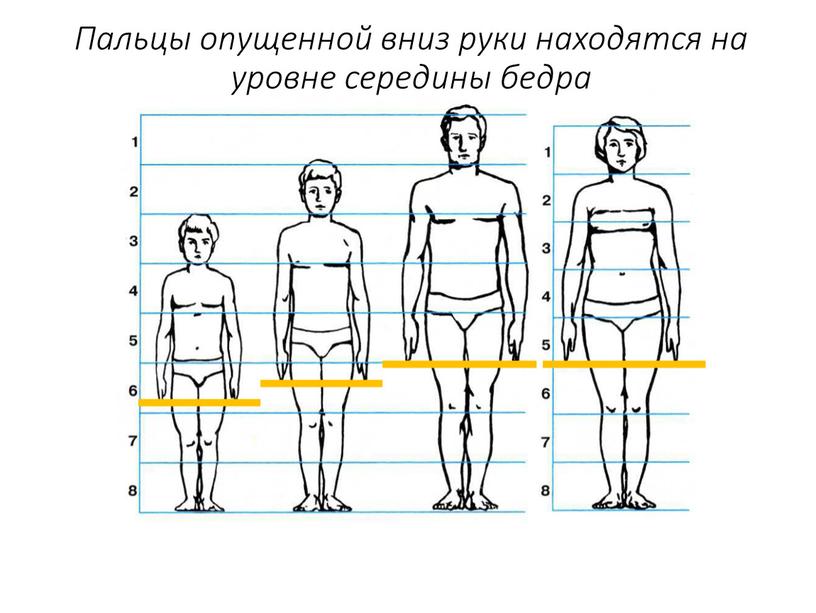 Здесь вы можете ввести точные значения ширины и высоты, которые вам нужны.
Здесь вы можете ввести точные значения ширины и высоты, которые вам нужны.
А также единицы измерения (дюймы, сантиметры, пиксели и т.д.). Так как я хочу обрезать свое изображение в формате 10 на 8, я ввожу 10 в поле ширины, а дальше «in«, что означает «дюймы«. После этого я ввожу 8 в поле высоты, а затем снова «in«:
Ввод точных значений ширины и высоты в панели параметров
После того, как вы ввели точные размеры, просто кликните внутри изображения и установите рамку кадрирования. Область фотографии внутри рамки останется, а все остальное, что сейчас немного затемнено, будет обрезано. Вы заметите, как при растягивании границ рамки, стороны изменяются пропорционально, так как мы задали точные параметры.
Единственное, что мы можем сделать, это настроить общий размер границы с неизменным соотношением сторон. Для этого нужно потянуть за один из углов рамки. Вы также можете переместить рамку кадрирования в пределах изображения. Для этого нужно переместить курсор внутрь рамки (он примет вид черной стрелки), а затем нажать и, удерживая нажатой клавишу мыши, перетащить рамку:
Перемещение рамки кадрирования с помощью инструмента «Кадрирование»
Когда вы установите нужные размеры и положение рамки кадрирования, просто нажмите Enter (Win) / Return (Mac), чтобы обрезать изображение:
Нажмите Enter (Win) / Return (Mac), чтобы обрезать изображение
Именно так я обрезал свое изображение в формате 10 на 8, не искажая его. Если мы вернемся в диалоговое окно «Размер изображения», мы увидим, что в нем теперь значатся размеры документа ширина — 10 дюймов и высота 8 дюймов:
Если мы вернемся в диалоговое окно «Размер изображения», мы увидим, что в нем теперь значатся размеры документа ширина — 10 дюймов и высота 8 дюймов:
Изображение можно будет распечатать в формате 10 на 8
Вот и все! Именно так вы можете легко обрезать изображение до любого размера!
Данная публикация является переводом статьи «Cropping Photos To Specific Frame Sizes In Photoshop» , подготовленная редакцией проекта.
Фотография 35×45 мм (3,5×4,5 см)
Фото 35 x 45 мм
В зависимости от документа который вы хотите получить, размеры фотографии могут быть очень разными. Самый простой способ подготовить фото это выбрать универсальное фото в цифровой версии. Вы сможете вырезать из него любой формат, который вы хотите, например 35 x 45 мм. Наш фоторедактор поможет вам с этим , позволяя вам обрезать загруженные фотографии автоматически. Готовую и правильную фотографию универсального размера можно использовать как фото для конкретного документа. Вы можете получить фотографию на нашем сайте Passport Photo Online или вместо использования редактора, посетить ближайшую фотобудку, которая предлагает подготовление фотографии размером 35 на 45 мм (3,5 на 4,5 см). Несомненно, это займет больше времени и будет стоить больше. Вот почему стоит использовать инструмент кадрирования фотографии.
Вы можете получить фотографию на нашем сайте Passport Photo Online или вместо использования редактора, посетить ближайшую фотобудку, которая предлагает подготовление фотографии размером 35 на 45 мм (3,5 на 4,5 см). Несомненно, это займет больше времени и будет стоить больше. Вот почему стоит использовать инструмент кадрирования фотографии.
Фон фотографии 35 x 45 мм (3,5 на 4,5 см)
Как правило, фотография для документов должна иметь однородный фон. Цвет фона может различаться в зависимости от конкретного документа. В большинстве случаев, на фото должен быть светлый фон, белый (#ffffffff) или светло-серый (к примеру #fefefe), однако могут быть специфические требования к фону красного цвета — #fa1612. С фото инструментом passport-photo.online, вы можете получить фотографию с однотонным светлым фоном. Всего лишь прикрепите любое фото к форме выше. Наш инструмент для удаления фона сделает свою работу и вы получите фотографию на идеально светлом фоне. Скоро у вас появится возможность выбрать определенный цвет фона. Если вам это нужно сейчас, пожалуйста, свяжитесь с нами через [email protected]port-photo.online.
Скоро у вас появится возможность выбрать определенный цвет фона. Если вам это нужно сейчас, пожалуйста, свяжитесь с нами через [email protected]port-photo.online.
Эквиваленты фотографии 35 x 45 мм
Эквиваленты фотографии размером 35 x 45 мм:
- Фотография 3,5 x 4,5 см (т.е. ширина фото 3,5 см и высота 4,5 см)
- Фото 1,38 x 1,77 дюйма (т.е. ширина фото 1,38 дюйма и высота 1,77 дюйма)
Пропорции электронной версии фото 35 на 45 мм
В случае электронной фотографии, очень важно сохранить верные пропорции, т.е. соотношение ширины 35 мм с высотой 45 мм. В зависимости от разрешения распечатанного фото (dpi или количество точек на дюйм), размер в пикселях может быть разным. К примеру, размер может быть следующий:
- если dpi=100, разрешение=138 x 190 пикселей (ширина = 138 пикселей и высота 190 пикселей)
- если dpi=300, разрешение=414 x 571 пикселей (ширина = 414 пикселей и высота 571 пикселей)
- если dpi=600, разрешение=828 x 1143 пикселей (ширина = 828 пикселей и высота 1143 пикселей)
Как быстро изменить размер фотографии онлайн
- Как изменить размер онлайн
- Как изменить размер изображения в Adobe Photoshop
Нужно оптимизировать фотографии для публикации на сайте, в соцсетях или онлайн-магазине? Не обязательно использовать сложные графические редакторы — это можно сделать в онлайн-программах за несколько секунд. Подготовили список лучших ресурсов.
Подготовили список лучших ресурсов.
Как изменить размер онлайн
Все инструменты в нашем списке бесплатные и удобные: специальных навыков для работы в них не требуется. Чем отличаются онлайн-конвертеры, расскажем ниже.
Resizeimage
Сервис позволяет одновременно работать только с одним фото. Загрузите файл до 100 мегабайт или 100 мегапикселей в форматах JPEG, PNG, GIF или BMP. Приступайте к редактуре, если это необходимо: обрежьте, поверните на 90 или 180 градусов. Затем введите желаемую ширину и высоту или отметьте в процентах, на сколько хотите масштабировать картинку. Осталось выбрать формат, в котором хотите сохранить изображение.
Picresize
На сайт можно загрузить одновременно до 100 снимков, а процесс оптимизации очень простой. В базе Picresize — множество инструментов для редактуры: картинку можно повернуть, отразить зеркально и добавить спецэффекты. После этого выберите изменение масштаба в процентном отношении или в пикселях. Если вы работаете с большим количеством файлов одновременно, сервис предложит сохранить их в zip-формате.
Если вы работаете с большим количеством файлов одновременно, сервис предложит сохранить их в zip-формате.
Simpleimageresizer
Сайт поддерживает пять форматов (JPEG, JPG, PNG, BMP и GIF), а его функционал очень скромный. Загружать картинки только можно по одной, а других возможностей, кроме изменения размера, нет.
Imageresizer
Мощный ресурс выполнит любую задачу: изменит размер, обрежет, сожмет и увеличит картинку. Вы можете задать новое соотношение сторон и повернуть снимок. Imageresizer одновременно работает с 20 файлами JPG или PNG.
Internetmarketingninjas
Нужны иллюстрации для соцсетей? Сервис создаст изображение для профиля или обложки в Facebook, Twitter, Google+, форумов (предлагается несколько вариантов), а также фавикон для сайта. Работает с форматами JPG, PNG, GIF и ICO.
Befunky
Еще один сервис, специализирующийся на фотографиях для соцсетей. Файлы можно адаптировать под обложку YouTube-канала, профиля в Facebook или блога без потери качества. А встроенный фоторедактор поможет усовершенствовать снимки: откорректировать оттенки, добавить спецэффекты, текст, графику и многое другое.
А встроенный фоторедактор поможет усовершенствовать снимки: откорректировать оттенки, добавить спецэффекты, текст, графику и многое другое.
Shopify
Инструмент будет особенно интересен тем, у кого есть онлайн-магазин на платформе Shopify: теперь вы сможете создать иллюстрации и сразу загрузить их в свой профиль. Также ресурс подойдет для оптимизации фото под соцсети или электронную рассылку. Для этого нужно добавить изображения (максимальное количество — шесть) и выбрать один из трех предлагаемых квадратных размеров: большой, средний или маленький.
Birme
Гибкий и простой в использовании конвертер позволяет отредактировать цветовую гамму картинки, а затем масштабировать или обрезать ее, вручную установив параметры. Одновременно можно работать только с одним файлом.
Photoresizer
Сайт с обширным инструментарием предлагает сначала отредактировать фото: повернуть, отразить зеркально, добавить текст или рисунок. Затем выберите нужные параметры, в том числе для Facebook, Twitter или Instagram, и загружайте готовый файл. Также можете сразу отправить его по электронной почте или поделиться в соцсетях.
Также можете сразу отправить его по электронной почте или поделиться в соцсетях.
Bulkresizephotos
Преимущества сервиса — в интуитивно понятном меню, возможности редактировать сразу несколько файлов и конвертировать их в JPEG, PNG или WEBP. Осталось указать желаемые пропорции — и скачать готовые картинки.
Iloveimg
Простой и удобный ресурс с самыми необходимыми функциями: изменением, сжатием или обрезкой фото в форматах JPG, PNG, SVG или GIF. При необходимости загрузите сразу несколько картинок и задайте для них новые параметры высоты и ширины.
Compressor
Мощный инструмент уменьшит до 90% размера любого снимка с сохранением качества. Сайт поддерживает четыре формата: JPEG, PNG, GIF и SVG. Удобный интерфейс с двигающимся по фото ползунком и демонстрацией процента сжатия помогает сориентироваться в качестве, которое вы получите.
Imagecompressor
Онлайн-оптимизатор комбинирует алгоритмы, чтобы максимально сжать любое изображение. Одновременно можно загрузить до 20 картинок JPEG и PNG. Управляя шкалой, настройте желаемое качество.
Одновременно можно загрузить до 20 картинок JPEG и PNG. Управляя шкалой, настройте желаемое качество.
Как изменить размер изображения в Adobe Photoshop
Графический редактор содержит максимальный набор инструментов для работы с изображениями. Масштабировать, обрезать, повернуть фото, откорректировать цвета или добавить спецэффекты можно в несколько простых шагов.
Заключение
Чтобы изображения работали на ваш бренд, придерживайтесь простых правил:
- Перед размещением снимков в онлайн- или офлайн-пространстве сначала изучите требования к формату и масштабу. Слишком большие картинки мешают быстрой загрузке страницы, а слишком маленькие при растягивании выглядят размыто.
- Особое внимание уделите логотипу. Эмблема как главный визуальный символ бренда должна отлично выглядеть и на крошечном фавиконе, и на огромном билборде.
 Чтобы без проблем масштабировать лого, создайте его не только в растровом, но и в векторном форматах.
Чтобы без проблем масштабировать лого, создайте его не только в растровом, но и в векторном форматах. - Помните, что ваши снимки должны соответствовать фирменному стилю. Для этого разработайте руководство по типу снимков (сюжетные, портретные, макросъемка и т.д.), цветовой гамме, фильтрам, обработке, калибровке. Визуальная составляющая должна транслировать настроение бренда, как и все остальные элементы айдентики.
Соотношение сторон фото: это то, что вам нужно знать
Какого черта соотношение сторон? У нас есть ответы, которые помогут вам объяснить клиентам разные культуры и избежать путаницы!
Почему соотношение сторон вашей фотографии имеет значение?
Что касается технических аспектов фотографии и вашей камеры, есть много мелочей, которые могут иметь большое значение. Одна из таких вещей — соотношение сторон для фотографии. Но как узнать, какое соотношение сторон лучше всего использовать в камере? Мы разберем наиболее распространенные соотношения сторон, почему они важны и как решить, какое соотношение сторон использовать для вашей фотографии.
Морган Кэдделл
Что такое соотношение сторон фото?
Начнем с определения соотношения сторон. Соотношение сторон — это то, чему учат многих фотографов, но не многие действительно могут понять, как выразить это словами. Соотношение сторон описывает соотношение между вашими изображениями и высотой с помощью двух чисел, разделенных двоеточием. Есть много часто используемых соотношений сторон, которые могут помочь эстетически и технически обслуживать изображение.
Почему так важно соотношение сторон?
Исходное соотношение сторон важно как по техническим, так и по эстетическим причинам. Пропорциональное соотношение между шириной и высотой имеет значение в окончательной презентации. Соотношение сторон также имеет значение в зависимости от формата, в котором отображаются изображения. Обращение внимания на соотношение сторон, которое вы используете в своей камере, вместо ручной обрезки, приведет к единообразию ваших изображений.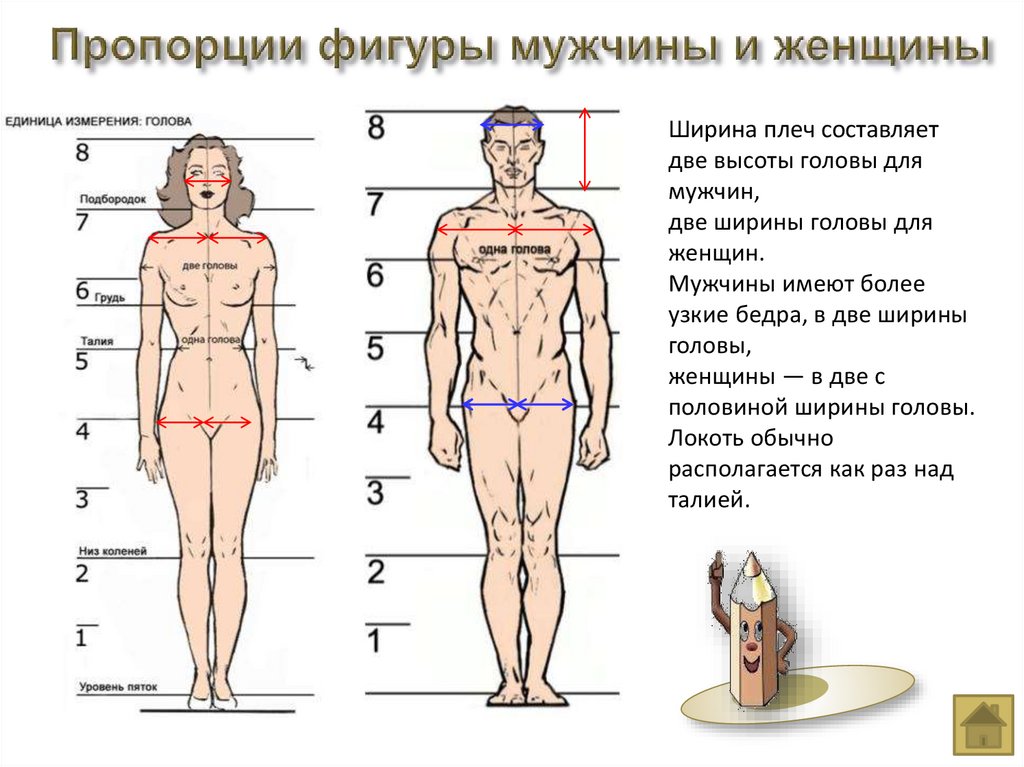
Использование по техническим причинам
Если говорить технически, то пленка для камеры — это самое важное место, где вам нужно учитывать соотношение сторон.С цифровыми фотографиями вы можете снимать их с определенными пропорциями на камеру, но вам также может помочь простота цифрового кадрирования. Вы также можете кадрировать изображения на пленке в процессе проявки, но для начала большее значение будут иметь разные пропорции пленки.
Использование по эстетическим причинам
С эстетической точки зрения соотношение сторон имеет значение как в цифровой камере, так и при постобработке. Если вы решите снимать изображения с определенными пропорциями на камеру, а затем измените соотношение сторон с помощью кадрирования, вы получите визуальный результат, отличный от изображения, с которого вы начали.Если вы, например, сняли на камеру портретный снимок с соотношением сторон 3: 2 и заполнили весь кадр, вам нужно будет выяснить, что вырезать при постобработке, если вы решите разместить это в любой социальной сети. сети.
сети.
Когда вы используете кадры с обычными пропорциями, ваши снимки также будут более эстетичными. Вместо того, чтобы обрезать, чтобы изменить соотношение сторон до любой формы, которая вам нравится, рассмотрите некоторые из наиболее часто используемых соотношений сторон в фотографии. Как люди, мы привыкли смотреть на изображения, экраны и отпечатки определенного размера.Отклонение от пропорций, которые хорошо дополняют друг друга, может сделать ваш образ менее привлекательным.
Соотношение сторон также может иметь большое значение, когда вы собираете фотографии. Если ваше изображение опирается на линию горизонта как на композиционный элемент, вам нужно заранее спланировать, какое соотношение сторон использовать.
Морган Кэдделл
Как соотношение сторон влияет на композицию
Когда вы настраиваете свою камеру, многие цифровые камеры теперь дают вам возможность настроить соотношение сторон.Это позволит вам делать фотографии с уже установленным соотношением сторон. Когда дело доходит до фотографирования, ваш рацион имеет большое значение, поэтому убедитесь, что ваш рацион установлен так, как вы хотите.
Когда дело доходит до фотографирования, ваш рацион имеет большое значение, поэтому убедитесь, что ваш рацион установлен так, как вы хотите.
Обрезка в постпродакшн
Если вы кадрируете свои изображения при постобработке, это заставит вас вырезать информацию из ваших изображений. Вместо того, чтобы вырезать эти пиксели из вашего изображения, установка соотношения сторон заранее позволяет вам получить сцену именно так, как вы хотите, во время съемки с помощью камеры.
Регулировка соотношения сторон после факта
Иногда бывает необходимо настроить соотношение сторон постфактум. Например, если вы сняли изображение, которое планируете напечатать, но также хотите опубликовать в Instagram, вам нужно учитывать два разных соотношения. Чем больше способов вы распространяете свои фотографии, тем больше типов различных соотношений сторон в фотографии вы должны обязательно учитывать.
Создание изображений в камере
При компоновке изображения в камере вы можете строить горизонт на основе выбранных вами соотношений сторон. Большинство фотографов предпочитают снимать в камере с соотношением сторон 3: 2, стандартным соотношением сторон изображения для 35-мм пленки. Но если вы планируете снимать только для социальных сетей, выбор формата 4: 5 в вашей камере может сработать в вашу пользу. В качестве альтернативы некоторые фотографы предпочитают снимать полностью в соотношении 1: 1, поэтому им не нужно настраивать свои фотографии в своих камерах или между печатными и цифровыми средствами распространения.
Большинство фотографов предпочитают снимать в камере с соотношением сторон 3: 2, стандартным соотношением сторон изображения для 35-мм пленки. Но если вы планируете снимать только для социальных сетей, выбор формата 4: 5 в вашей камере может сработать в вашу пользу. В качестве альтернативы некоторые фотографы предпочитают снимать полностью в соотношении 1: 1, поэтому им не нужно настраивать свои фотографии в своих камерах или между печатными и цифровыми средствами распространения.
Стандартное соотношение сторон фото
Давайте рассмотрим некоторые из наиболее распространенных соотношений сторон фотографий.Это соотношения сторон, которые вы будете регулярно видеть в печати, на камерах, на экранах и при редактировании изображений. Это типичные пропорции ширины и высоты, которые обычно используют фотографы. Для разных сценариев существует ряд различных соотношений сторон.
Соотношение сторон 4: 5
Соотношение сторон 4: 5 используется для печати фотографий 8 × 10. Это также популярное соотношение сторон, потому что это вертикальное соотношение сторон Instagram . Это соотношение сторон используется в камере с микро-разрешением 4/3.Пленочные фотоаппараты 4 × 5 и 8 × 10 также используют эти пропорции. Это очень распространенное соотношение сторон для использования фотоаппаратами Micro-4/3 и пленочными фотографами, а также для некоторых цифровых фотографов, которые широко представлены на платформе Instagram.
Это также популярное соотношение сторон, потому что это вертикальное соотношение сторон Instagram . Это соотношение сторон используется в камере с микро-разрешением 4/3.Пленочные фотоаппараты 4 × 5 и 8 × 10 также используют эти пропорции. Это очень распространенное соотношение сторон для использования фотоаппаратами Micro-4/3 и пленочными фотографами, а также для некоторых цифровых фотографов, которые широко представлены на платформе Instagram.
Соотношение сторон 3: 2
Соотношение сторон 3: 2 началось в 35-мм пленочной фотографии. Помимо 35-миллиметровой пленочной фотографии, соотношение 3: 2 все еще часто используется для размеров печати, при этом отпечатки 4 × 6 остаются очень распространенным стандартом печати. В настройках цифровых фотоаппаратов просмотр фотографий в полнокадровом разрешении 1080 × 720 — это нормально.Обычно это самый популярный набор размеров для фотографов. Соотношение 3: 2 дает при необходимости достаточно места для кадрирования при последующей обработке.
Соотношение сторон 4: 3
Соотношение сторон 4: 3 в прошлом обычно использовалось для среднеформатных и цифровых камер, компьютерных мониторов и телевизионных дисплеев. Соотношение сторон 4: 3 создаст отпечаток размером 8 × 6 дюймов или дисплей с разрешением 1024 × 768.
Морган Кэдделл
Соотношение сторон 16: 9
Соотношение сторон 16: 9 наблюдается на многих широкоформатных телевизорах высокой четкости, компьютерных мониторах и смартфонах.Этот тонкий прямоугольник даст вам разрешение 1920 × 1080 или 1280 × 720. В то время как 4: 3 было нормой для многих экранов и камер среднего формата, это соотношение заменило обычные пропорции.
Соотношение сторон 1: 1
Соотношение сторон 1: 1 довольно простое, это означает, что ширина и высота равны. Это используется для любого квадратного формата фотографии в цифровом или печатном виде. Некоторые камеры среднего формата использовали это соотношение сторон.
Какое соотношение сторон следует использовать?
Соотношение сторон, которое вы используете для своих фотографий в камере, будет зависеть от того, где вы планируете их распространять.Заранее подумайте о своих общих фотографических целях для изображения. Вы просто планируете опубликовать его в социальных сетях? Если да, то на каких платформах вы планируете публиковать сообщения?
При выборе соотношения сторон кадра необходимо учитывать множество факторов. Посмотрите на различные доступные варианты печати и публикации в социальных сетях. Посмотрите на свои основные каналы распространения или на то, для чего ваши клиенты потенциально будут использовать фотографии.
Вы также должны проинструктировать своих клиентов о соотношении сторон, если они планируют печатать ваши фотографии.Вы можете обнаружить, что некоторые клиенты этого не понимают и выбирают для своих распечаток другое кадрирование, чем на фотографии. Они могут вернуться к вам и расстроиться из-за того, что отпечатки не выглядят так, как исходные фотографии, когда они видели их на экране компьютера.
Ваша задача — проинструктировать ваших клиентов о лучших методах работы с фотографиями, когда они планируют печатать или публиковать. Вы можете составить для них небольшое руководство, когда они получат свои фотографии. Потенциально вы можете поместить это в формате PDF или разместить на веб-странице своего сайта.Вы также можете сделать сообщение в блоге, чтобы вместо этого отправить им, когда они будут готовы распечатать свои фотографии.
Какое оптимальное соотношение сторон для социальных сетей?
Наилучшее соотношение сторон для фотографии в социальных сетях зависит от того, где вы планируете размещать свои изображения. Если вы широко представлены в определенной социальной сети, возможно, сконцентрируйте свое целевое соотношение для этой конкретной сети. Например, в Instagram фотографы могут делиться своими фотоработами. В этом случае вы захотите убедиться, что вы настраиваете размеры своих изображений, чтобы они были оптимизированы для этой сети.
Почему нужно изменять размер изображений для разных социальных платформ?
Когда вы публикуете свою работу в социальных сетях, вы хотите, чтобы ваши фотографии были видны наилучшим образом. Каждая социальная платформа имеет индивидуальные размеры сообщений, которые вы должны учитывать. Таким образом, ваши изображения не будут автоматически обрезаться, что не подходит для изображений.
Каждая социальная платформа имеет индивидуальные размеры сообщений, которые вы должны учитывать. Таким образом, ваши изображения не будут автоматически обрезаться, что не подходит для изображений.
Если вы привыкли снимать на пленочную камеру, то привыкнете думать о разных соотношениях для своих изображений.Если вы фотографируете цифровую фотографию, вы, возможно, не слишком привыкли думать о соотношении сторон. В любом случае, когда дело доходит до обмена в цифровом формате, вы должны убедиться, что ваши изображения имеют самый надежный формат для совместного использования.
Для публикации изображения в ленте Facebook можно выбрать соотношение сторон 2: 1 или 1: 1. Это соотношение позволяет легко использовать одно и то же изображение на нескольких платформах. Вы можете размещать изображения практически с любым соотношением сторон на этой платформе, но для лучшего отображения в лентах рассмотрите эти два вида культур.
Рекомендуемый размер изображения для сообщений в ленте Facebook — 1200 на 630 пикселей. Вертикальные изображения в ленте масштабируются до максимального соотношения 1: 1. Благодаря этому универсальному соотношению сторон вы можете легко делиться теми же изображениями на других социальных платформах.
Вертикальные изображения в ленте масштабируются до максимального соотношения 1: 1. Благодаря этому универсальному соотношению сторон вы можете легко делиться теми же изображениями на других социальных платформах.
Морган Кэдделл
Твиттер
При публикации в Twitter ваше соотношение сторон будет 1: 1 квадрат, соотношение 2: 1 или изображение 16: 9 . У вас есть несколько вариантов выбора размеров для Twitter, поэтому, если вы собираетесь повторно использовать свою фотографию в нескольких сетях, у вас есть возможность повторно использовать эти ресурсы на разных платформах.
При выборе размеров минимальный размер для отображения в развернутом виде составляет 440 на 220 пикселей (соотношение 2: 1). Однако максимальный размер — 1024 на 512 пикселей, а размер файла не должен превышать 5 МБ. Twitter сжимает изображения довольно сильно, поэтому их предварительное сжатие — лучший способ сделать вашу фотографию такой, какой она должна быть видна.
Instagram использует соотношение сторон 4: 5 . Вы также можете сделать изображение квадратного формата 1: 1 для Instagram, если вам очень важно, как ваша оценка будет выглядеть на платформе.Эти два размера лучше всего подходят для Instagram. Если вы публикуете много вертикальных изображений, они обычно получают немного больше внимания, поскольку при прокрутке они, как правило, заполняют экран вашего зрителя на платформе.
Для цифровых размеров изображение с разрешением 1080 на 1350 пикселей будет идеальным для размера . Instagram все равно сжимает ваше изображение, когда оно загружается, поэтому для этого подойдет такой размер. Если вы загрузите изображение очень большого размера, оно не сжимается так же хорошо, как фотографии, которые уже достаточно сжаты.
Instagram рассказы
Когда вы используете Instagram Stories, они используют соотношение сторон 16: 9 . Истории из Instagram занимают большую часть экрана телефона в этом более длинном формате. Если вы не хотите сильно обрезать изображения, вы также можете создать дизайн Instagram Story в отдельной программе для отображения своих фотографий. Некоторые фотографы предпочитают использовать такие сайты, как Canva, для размещения своих изображений в Instagram Stories.
Если вы не хотите сильно обрезать изображения, вы также можете создать дизайн Instagram Story в отдельной программе для отображения своих фотографий. Некоторые фотографы предпочитают использовать такие сайты, как Canva, для размещения своих изображений в Instagram Stories.
Идеальный размер для использования в Instagram Stories — 1080 на 1920 пикселей.Вы также можете сделать изображение горизонтальным и предложить зрителям поворачивать экраны телефонов, если вы не хотите менять соотношение сторон. Таким образом, вы сможете увидеть еще больше фотографий так, как они изначально были задуманы.
Pinterest использует соотношение сторон 3: 2 для своих контактов . Раньше они использовали где угодно соотношение сторон до 16: 9, но с тех пор изменили рекомендации по выводам. Теперь лучше всего сделать ваши булавки соотношением сторон 3: 2.Вы также не захотите публиковать горизонтальные контакты в своей ленте Pinterest, потому что вертикальные пины обычно намного больше выделяются на платформе подачи Pinterest.
Для размеров Pinterest лучше всего использовать 1000 на 1500 пикселей. Любое соотношение сторон 2: 3 хорошо работает на Pinterest, но 1000 x 1500 пикселей — самый оптимальный размер. Это также упростит использование при загрузке, а также не займет много места на жестком диске.
Как и Facebook и Twitter, вы можете использовать соотношение сторон 2: 1 в социальной платформе LinkedIn.Это позволяет легко размещать сообщения между Facebook, Twitter и LinkedIn для вашего бренда. Не многие фотографы используют этот канал для маркетинга, но вы можете легко размещать свой контент на этой платформе для дальнейшего охвата.
Для ваших размеров вы можете поделиться изображением размером 1104 на 736 пикселей. Они будут иметь размер 552 на 289 пикселей, поэтому предварительное сжатие изображения поможет улучшить качество, в котором оно будет опубликовано. Вертикальное изображение плохо транслируется в LinkedIn, поэтому старайтесь использовать кадрирование с горизонтальным соотношением сторон для оптимального охвата.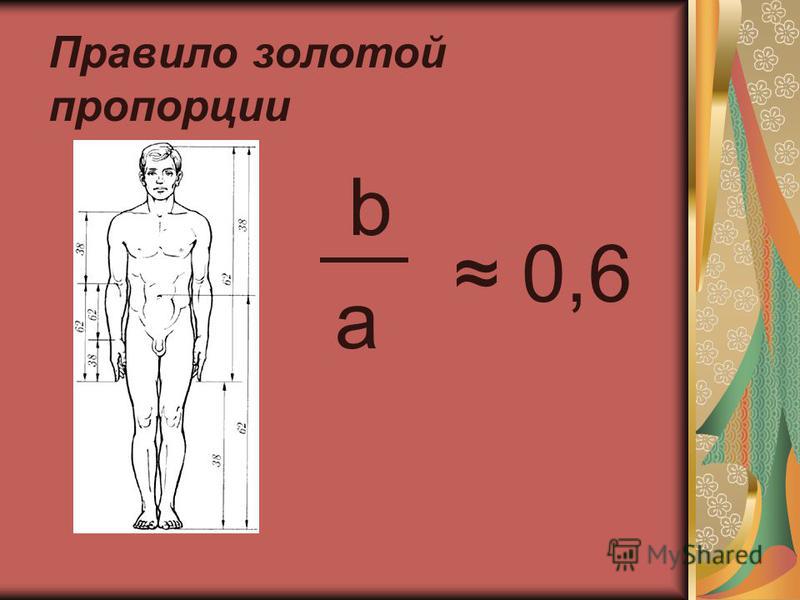
TikTok
Хотя вы не обязательно размещаете изображения в TikTok, вы можете включать фотографии в свои видео в TikTok. Фотографии, которые вы включаете в свои посты в TikTok, будут иметь те же размеры, что и ваши истории в Instagram, и такое же соотношение сторон — 16: 9. Обязательно учитывайте соотношение сторон, как и в случае с Instagram, для фотографий вашего контента TikTok.
Морган Кэдделл
Все, что вам нужно знать о соотношении сторон
Когда дело доходит до соотношения сторон, оно имеет значение при съемке и постобработке фотографий.Независимо от того, являетесь ли вы пленочным фотографом или цифровым фотографом, вы должны знать потенциальные соотношения, на которые способны ваши цифровые и пленочные камеры. Многие цифровые камеры в наши дни могут регулировать кадрирование соотношения сторон внутри камеры.
Не забудьте заранее подумать о соотношении сторон
Вы должны подумать, с какими общими пропорциями вы планируете распределить изображение, когда начинаете съемку с помощью камеры. Это поможет вам с вашими долгосрочными планами относительно изображений. Если вы планируете делать только распечатки, подумайте о стандартных размерах печати, с которыми вам придется работать.Для фотографов-брендов, публикующих множество изображений в социальных сетях, съемка с помощью камеры с множеством стандартных соотношений сторон всегда безопасна.
Это поможет вам с вашими долгосрочными планами относительно изображений. Если вы планируете делать только распечатки, подумайте о стандартных размерах печати, с которыми вам придется работать.Для фотографов-брендов, публикующих множество изображений в социальных сетях, съемка с помощью камеры с множеством стандартных соотношений сторон всегда безопасна.
Размышляя о композиции для вашей фотографии
В любом случае важно помнить о соотношении сторон. Как для эстетических, так и для технических целей всегда помните о соотношении сторон. Может показаться, что это не самая захватывающая часть технических навыков в фотографии, но это, безусловно, имеет большое значение.
Автор MEGAN BREUKELMAN | Фотографии МОРГАН КАДДЕЛЛ
Меган Брекельман — фотограф из Бруклина, маркетолог и ведущая подкаста Photo Opp. Она любит есть кексы и помогать фотографам развивать свои увлечения.
Вам тоже может понравиться …
Пропорций в обрамлении изображения
Q1: Нужен ли коврик для моих работ?
Добавлять коврик в изображение или нет — зависит только от вас.
 Если вы собираетесь продать произведение искусства или передать его как семейную реликвию, бескислотный коврик — хорошая идея для защиты изображения от конденсата, который может образоваться на стекле. Но если вы просто обрамляете семейные фотографии или художественный принт, коврик — это чисто эстетический вариант. Заказать онлайн:
Коврики на заказ Полный лист, матовая доска 32×40 дюймов
Если вы собираетесь продать произведение искусства или передать его как семейную реликвию, бескислотный коврик — хорошая идея для защиты изображения от конденсата, который может образоваться на стекле. Но если вы просто обрамляете семейные фотографии или художественный принт, коврик — это чисто эстетический вариант. Заказать онлайн:
Коврики на заказ Полный лист, матовая доска 32×40 дюймов Q2: Какого цвета ваш самый белый белый?
Мы предлагаем белые матовые доски разных оттенков. Crystal White — наш самый яркий белый цвет.Заказать онлайн:
Коврики нестандартного размера Полные матовые доски 32×40 дюймов
Q3: Что такое подложка?
Подложка используется для подложки или закрепления отпечатков внутри рамки. Она немного тоньше четырехслойной матовой доски. Заказать онлайн: Подложки
Q4: Вы продаете полные листы (32 x 40)?
В настоящее время мы продаем цельные матовые картоны (32×40 дюймов) определенных цветов.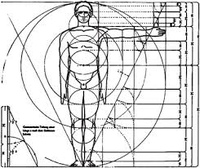 Заказать онлайн:
Полные матовые доски 32×40 дюймов
Заказать онлайн:
Полные матовые доски 32×40 дюймов
Q5: Для чего нужен мат?
Матирование — это рамка, которая окружает ваше произведение искусства в рамке.Визуально матовые доски обеспечивают «передышку» от любых отвлекающих факторов на окружающей стене, включая раму. Другой вариант использования мата — отделение произведения искусства от плексигласа или стекла.
Q6: Какой коврик выбрать: бескислотный или обычный?
Маты, не содержащие кислоты и лигнина, гарантируют, что в течение сотен лет из-за мата не произойдет ухудшение качества художественных работ. Если вы планируете продать свое произведение или выставить его в галерее, рекомендуется использовать коврик из музейного материала. Однако, если вы просто обрамляете недорогую вещь или принт, чтобы показать у себя дома, вам подойдет обычный коврик.
Даже наши обычные коврики обрабатываются карбонатом кальция, чтобы они оставались кислотно-нейтральными в течение 100 лет.
Q7: Как выбрать лучший цветной коврик?
Цветной коврик — отличный способ улучшить или выделить определенные участки вашего произведения искусства. В то же время цветной коврик может иметь пагубный эффект, если он не гармонирует с цветами произведения искусства. Попробуйте положить разные коврики поверх своих произведений искусства, чтобы определиться. Если вам кажется, что ни один цвет не подходит, коврик одного из множества наших оттенков белого всегда будет хорошим выбором.Заказать онлайн:
Коврики нестандартного размера
Q8: Какую часть моего изображения укроет коврик?
Коврик будет покрывать от 1/8 дюйма до 1/4 дюйма с каждой стороны вашего изображения. Это перекрытие необходимо для того, чтобы ваши произведения искусства оставались позади коврика и не проваливались. Мы рекомендуем значение нахлеста по умолчанию 1/4 дюйма, но если у вашего произведения искусства есть много важных деталей по краям, которые вы не хотите скрывать, мы можем обрезать коврик так, чтобы он перекрывался на 1/8 дюйма.
Если вокруг вашего изображения есть белая рамка, не обрезайте ее перед матированием.Мы можем минимизировать количество перекрытий на реальном изображении, если есть достаточно места по краю.
Q9: В чем разница между обычными, консервационными и музейными досками?
Обычные плиты для мата изготавливаются из древесной массы, обработанной нейтрализатором кислоты, который сводит к минимуму негативные реакции между матом и предметами искусства. Это наша самая дешевая матовая доска.
Доски консервационного мата имеют сердцевину из хлопка, не содержащего кислот и лигнина, и облицовку из древесной массы.Они защищают произведения искусства от кислотного ожога и разрушения по крайней мере на 100 лет, и имеют среднюю стоимость.
Доски музейных ковриков полностью изготовлены из хлопковой тряпичной бумаги. Гарантированно, что они не будут иметь отрицательной реакции на произведения искусства на протяжении сотен лет. Доски музейные коврики самые дорогие и качественные.
Q10: Есть ли у вас больше вариантов ковриков, чем указано на вашем сайте?
У нас есть другие варианты матовых досок, но их нужно заказывать, и это может задержать ваш заказ.Свяжитесь с нами, если вам потребуется другой коврик.
Q11: Какой ширины должен быть мой коврик?
Ширина мата определяется заказчиком, но мы можем дать некоторые общие рекомендации.
Для произведений искусства среднего размера (от 11 x 14 дюймов до 30 x 20 дюймов) обычная ширина мата составляет 2 дюйма. Если ваше произведение искусства меньше, вы можете выбрать мат размером 1,75 или 1,5 дюйма. Если ваши произведения искусства очень большие, может потребоваться коврик размером 3 или 4 дюйма, чтобы обеспечить эстетически приятное соотношение сторон. Дополнительную информацию см. В нашей статье Измерение матов.
Q12: Как заказать матовую доску с моей рамой?
Когда вы выбираете размер рамы для заказа, вы увидите возможность добавить «коврики» к вашему заказу. При выборе этого параметра вы можете выбрать цвет коврика. Ширина мата — это толщина с одной стороны между рамкой и изображением (обычно около 2 дюймов). Если вы выбираете два мата, раскрытие — это размер нижнего мата, который будет виден между изображением и верхним ковриком.
При выборе этого параметра вы можете выбрать цвет коврика. Ширина мата — это толщина с одной стороны между рамкой и изображением (обычно около 2 дюймов). Если вы выбираете два мата, раскрытие — это размер нижнего мата, который будет виден между изображением и верхним ковриком.
Q13: Есть ли у вас матовые доски разной толщины?
Мы можем сделать ваш заказ с 8-слойными матовыми досками основных цветов, однако мы не храним их на складе, поэтому их заказ может задержать ваш заказ на несколько дней .Мы предлагаем широкий выбор цветов стандартной 4-слойной толщины, а двойной мат — хороший вариант, если вам требуется более толстое разделение плексигласа и изображения.
Q14: Могу я зайти в ваш магазин, чтобы выбрать матовую доску?
Если вы находитесь в районе Ванкувера, вы можете зайти в наш магазин и ознакомиться с нашими образцами ковриков. К сожалению, мы ведем онлайн-бизнес и не располагаем витринами в других местах.
Q15: Могу ли я получить коврик размером более 32×40 дюймов?
К сожалению, размеры наших матов не превышают 32 x 40, поэтому мы не можем выполнить заказы на большие маты.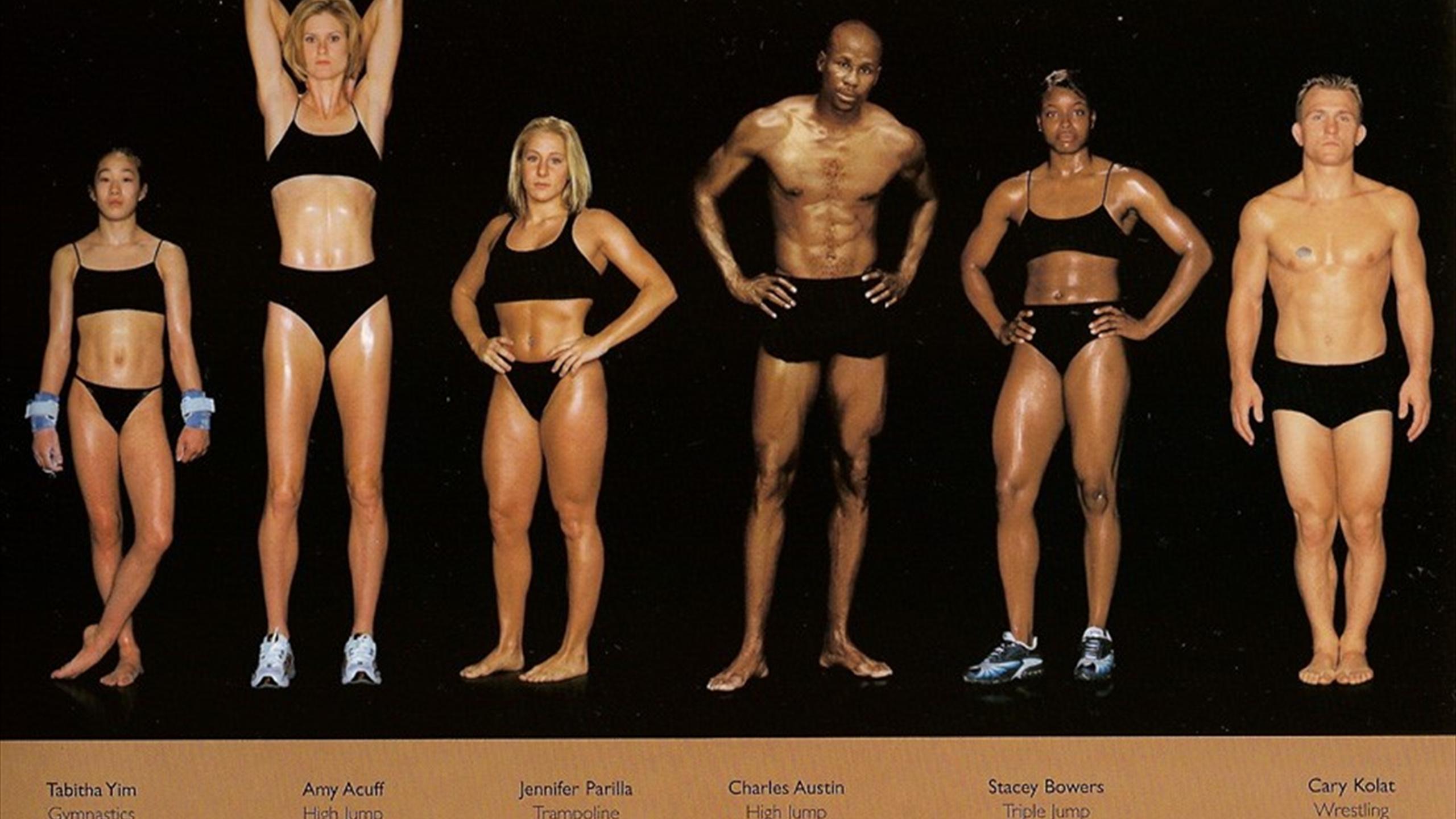 Думали ли вы о том, что ваши работы будут напечатаны с цветной рамкой?
Думали ли вы о том, что ваши работы будут напечатаны с цветной рамкой?
Другой вариант для больших произведений искусства — покупка льняной подкладки. Поскольку они изготавливаются на заказ, как рамы для картин, вы можете заказать изделия большего размера. Обратите внимание, однако, что подкладки толще матов и могут потребовать каркаса с более глубоким пазом.
Заказать онлайн: Полные матовые доски 32×40 дюймов
Q16: Какой марки у вас есть матовые доски?
Наши матовые доски производятся Peterboro.Эта канадская компания занимается производством бумаги с 1902 года, и ее продукция производится и распространяется в Канаде.
Q17: В чем разница между матом, матом и матом?
Хотя «мат» — наиболее распространенное написание, все три слова означают одно и то же: жесткая бумажная рамка, отделяющая изображение от стекла и рамки.
«Матовый» или «матовый» может также относиться к гладкой неотражающей поверхности.
Q18: Сколько разных цветов матового картона у вас есть?
У нас в наличии 50 стандартных цветов матового картона, а также около 30 консервационных и 18 основных музейных цветов.Однако мы можем заказать любой цвет по вашему желанию. Свяжитесь с нами, если вы не видите на сайте нужный цвет. Помните, что заказ коврика, которого нет на складе, приведет к задержке вашего заказа на несколько дней. Закажите онлайн или просмотрите полный ассортимент на складе: Matboards
Q19: Что такое смещение мата?
Смещение — это величина, на которую ваш коврик меньше вашего изображения. Это небольшое перекрытие гарантирует, что ваши произведения искусства не будут проваливаться через коврик. Тем не менее, вам не нужно учитывать это измерение в своих расчетах — мы автоматически обрежем ваш матовый картон на 1/8 — 1/4 дюйма с каждой стороны меньше размера вашего произведения искусства.
Q20: Какие расчеты мне нужны для заказа мата?
Все, что вам нужно знать, это размер вашего произведения искусства и ширину края мата (обычно около 2 дюймов с каждой стороны). Обе эти суммы можно ввести в нашу онлайн-форму при размещении заказа.
Обе эти суммы можно ввести в нашу онлайн-форму при размещении заказа.
Мы сделаем за вас все остальные расчеты, такие как смещение мата и общий размер рамы. Дополнительную информацию см. В нашей статье «Измерение матов».
Q21: Что такое окно коврика?
Окно мата или отверстие мата — это пространство между двумя внутренними краями мата — отверстие, через которое будет отображаться ваше произведение искусства.Окно коврика обычно на 1/4 — 1/2 дюйма меньше, чем ваше произведение искусства по вертикали и горизонтали. Это позволяет использовать смещение мата, которое перекрывает изображение на 1/8 дюйма или 1/4 дюйма с каждой стороны, предотвращая падение рисунка на мат.
Q22: Могу ли я заказать матовые доски Custom Cut Frame MatBoards?
Да, чтобы заказать, щелкните здесь: Custom Cut MatBoards
Q23: Какая разница между 4- и 8-слойными матборами?
Ply — толщина матовой доски. Чаще всего используется четырехслойная матовая доска (около 1/16 дюйма), а маты двойной толщины — 8-слойные или примерно 1/8 дюйма. Чем выше число, тем толще и жестче доска. Слой означает толщину или слой.
Чем выше число, тем толще и жестче доска. Слой означает толщину или слой.
Что такое соотношение сторон и как его использовать в фотографии
Многие современные смартфоны имеют исходное соотношение сторон 4: 3 на своих камерахИзображение, снятое на iPhone X @ 4 мм, ISO 40, 1/15, f / 1.8
Хотя соотношение сторон может сначала показаться запутанным для новичков, это относительно простой предмет для понимания. В этой статье мы подробно рассмотрим соотношение сторон и объясним все, что вам нужно знать.
Что такое соотношение сторон?
В фотографии соотношение сторон представляет собой соотношение между шириной и высотой изображения. Оно может быть выражено числом, за которым следует двоеточие, за которым следует другое число, например 3: 2 , или десятичное число, например 1,50 (которое представляет собой просто длинную сторону, деленную на короткую сторону). Некоторые даже предпочитают выражать соотношение сторон в виде десятичной дроби, за которой следует двоеточие и цифра 1, например 1,50: 1 .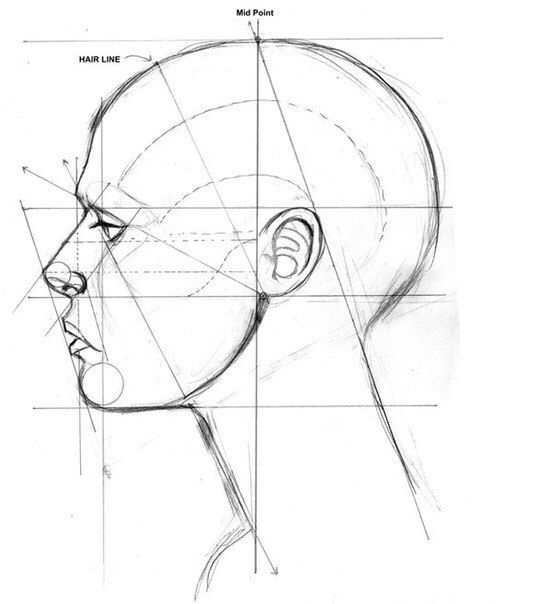
Вы можете легко визуализировать любое соотношение сторон, назначив единицы измерения ширине и высоте изображения.Например, соотношение сторон 4: 3 будет состоять из 4 единиц равного размера для его ширины и 3 единиц равного размера для его высоты. Точно так же изображение с соотношением сторон 3: 2 будет представлено 3 единицами равного размера для его ширины и 2 единиц для его высоты, как показано ниже:
Соотношение сторон часто определяется форм-фактором пленки камеры / датчик изображения, который практически всегда имеет прямоугольную форму. Наиболее распространенные соотношения сторон сенсоров современных цифровых фотоаппаратов — 3: 2 и 4: 3. Все современные полнокадровые зеркальные камеры и камеры APS-C имеют датчики с соотношением сторон 3: 2, тогда как 4: 3 является популярным выбором среди смартфонов, Micro Four Thirds и некоторых производителей среднеформатных камер.
CMOS-сенсоры Nikon имеют соотношение сторон 3: 2.
Как обсуждается ниже, некоторые камеры позволяют выбирать различные соотношения сторон через меню камеры, обеспечивая параметры кадрирования, отличные от исходных параметров сенсора изображения.
Важно отметить, что соотношение сторон не отражает физический размер изображения или его размеры в пикселях — оно относится только к отношению его ширины к его высоте. Например, соотношение сторон 3: 2 можно преобразовать в изображение шириной 3 метра и высотой 2 метра, а также шириной 3 фута и высотой 2 фута.Если смотреть на размеры изображения в пикселях, изображение 6000 × 4000 с камеры 24 МП также имеет такое же соотношение сторон 3: 2.
Наконец, когда соотношение сторон выражается двумя числами, разделенными двоеточием, первое число обычно относится к горизонтальной стороне изображения, тогда как второе число относится к вертикальной стороне. Например, 3: 2 означает горизонтальное изображение, снятое в альбомной ориентации, тогда как 2: 3 означает вертикальное изображение, снятое в портретной ориентации. Когда соотношение сторон выражается десятичными числами, например 1.50 или 1,50: 1, он игнорирует ориентацию изображения.
Когда соотношение сторон выражается десятичными числами, например 1.50 или 1,50: 1, он игнорирует ориентацию изображения.
Почему важно соотношение сторон
Понимание основ соотношения сторон очень важно, поскольку оно влияет на ваше окончательное изображение. Это может быть особенно важно во время физической съемки фотографии.
Например, если вы делаете снимок камерой с исходным соотношением сторон 4: 3 и прижимаете объект или важные элементы сцены к краям кадра, у вас может не получиться обрезать изображение до более широкого формата. соотношения.Взгляните на следующее изображение:
При соотношении сторон 4: 3 это изображение имеет очень ограниченный потенциал кадрирования.Снято на iPhone XS Max @ 4,25 мм, ISO 25, 1/1900, f / 1,8
Как видите, изображение было снято в формате 4: 3, и я едва смог сжать здание, а также структуру переднего плана. в мое обрамление. Хотя это сработало в конце для этого конкретного снимка, просто нет возможности обрезать изображение для соответствия любым другим пропорциям без разрезания здания или элемента переднего плана:
То же самое касается выбора чрезвычайно широких соотношений сторон, где камера обрезает верхнюю и нижнюю часть кадра, как показано на изображении ниже:
Это изображение было снято с соотношением сторон 16: 9Каппадокия, Турция.
 Снято на DJI Mavic Pro @ 10,26 мм, ISO 100, 1/60, f / 5,6
Снято на DJI Mavic Pro @ 10,26 мм, ISO 100, 1/60, f / 5,6Когда я использовал дрон DJI Mavic Pro в Каппадокии, Турция, я забыл, что настроил камеру на съемку изображений в формате 16: 9, поэтому В итоге я получил кучу широких изображений, подобных изображению, которое вы видите выше. К сожалению, поскольку верхняя и нижняя части изображения были обрезаны (даже при съемке в формате RAW), мне придется немного обрезать стороны изображения, чтобы получить 3: 2 или 4: 3. Взгляните, как изменение этих соотношений сторон приведет к приведенному выше изображению:
То же изображение, показывающее, что происходит с кадрированием с соотношением сторон 3: 2 и 4: 3Как видите, в то время как 3: 2 может работать в В приведенном выше случае 4: 3 определенно не лучший вариант, поскольку он врезается в структуры переднего плана.Если бы я сделал это изображение с исходным соотношением сторон 4: 3, я бы мог избежать этой проблемы.
Вот почему очень важно уделять внимание соотношению сторон при компоновке и кадрировании снимков — всегда обеспечивайте достаточно «передышки» вокруг объекта, если ваша конечная цель — иметь больше возможностей кадрирования позже.
Собственный или выбор в камере
Как я уже упоминал ранее, соотношение сторон часто определяется датчиком изображения камеры, который является «родным соотношением сторон».Однако некоторые камеры предоставляют фотографам возможность выбирать разные соотношения сторон.
Например, Nikon Z7 позволяет выбрать одно из следующих значений:
- FX (36 × 24)
- DX (24 × 16)
- 5: 4 (30 × 24)
- 1: 1 (24 × 24 )
- 16: 9 (36 × 20)
Обратите внимание, что первые два варианта — 3: 2 (FX 36 × 24 и DX 24 × 16), поскольку это исходное соотношение сторон сенсора этой камеры. (второй вариант позволяет обрезать центральную часть изображения для имитации датчиков камеры Nikon APS-C / DX).Все остальные параметры, такие как 5: 4, 1: 1 и 16: 9, не являются собственными для камеры, а это означает, что выбор любого из них приведет к обрезке части изображения.
Собор Святой Софии, снятый камерой с исходным соотношением сторон 3: 2NIKON Z 7 + NIKKOR Z 24-70 мм f / 4 S @ 70 мм, ISO 64, 1/6, f / 5,6
При этом уменьшается разрешение изображения и файл размера, часто не рекомендуется переключаться на неродные соотношения сторон. Прежде всего, вы выбрасываете пиксели, которые никогда не сможете вернуть.Поэтому, если вы кадрируете изображение и решаете вернуться и изменить соотношение сторон, вам придется либо переснять снимок, либо потенциально потерять разрешение из-за дополнительной обрезки, которая должна будет произойти. Если вы снимаете с исходным соотношением сторон, у вас будет возможность изменить его позже на этапе постобработки с минимальной потерей разрешения.
Прежде всего, вы выбрасываете пиксели, которые никогда не сможете вернуть.Поэтому, если вы кадрируете изображение и решаете вернуться и изменить соотношение сторон, вам придется либо переснять снимок, либо потенциально потерять разрешение из-за дополнительной обрезки, которая должна будет произойти. Если вы снимаете с исходным соотношением сторон, у вас будет возможность изменить его позже на этапе постобработки с минимальной потерей разрешения.
Я могу придумать только две реальные причины, по которым кто-то хотел бы изменить соотношение сторон экрана. Первая причина связана с кадрированием — если вы хотите предотвратить случайное разрезание объекта, переключение на соотношение сторон, которое вы будете использовать для отображения или печати изображения, может быть полезным.Вторая причина связана с буфером камеры и скоростью непрерывной съемки — некоторые камеры могут снимать дольше из-за хранения файлов меньшего размера в буфере камеры.
Total Solar Eclipse, снято с исходным соотношением сторон 4: 3Fujifilm GFX 50S + GF23mmF4 R LM WR @ 23 мм, ISO 100, 10 с, f / 11.0
В предыдущем примере с дроном DJI Mavic Pro я переключился на 16 : 9 на камере, чтобы проверить это, и полностью забыл об этом, в результате чего многие из моих снимков были обрезаны до соотношения сторон, которое я предпочитаю меньше всего.
Если вы хотите добиться максимального разрешения изображений, всегда снимайте с исходным соотношением сторон сенсора вашей камеры. Однако если у вас есть особые требования (например, ваш клиент требует, чтобы вы производили изображения с определенным соотношением сторон), то кадрирование в камере будет более безопасным вариантом с точки зрения кадрирования и композиции.
Наиболее распространенные соотношения сторон
Ниже приведены наиболее распространенные соотношения сторон, которые вы найдете сегодня в фотографии:
- 1: 1 (1.00) — Некоторые пленочные камеры среднего формата предлагают соотношение сторон 1: 1. Однако ни одна из современных цифровых камер не имеет квадратных сенсоров, и только некоторые камеры предлагают 1: 1 в качестве опции в меню. Instagram сделал популярным 1: 1, изначально добавив его на каждую фотографию, но платформа была изменена, чтобы приспособиться к разным соотношениям сторон. 1: 1 — относительно обычное явление для печати квадратных изображений.
- 5: 4 (1,25) — Соотношение сторон 5: 4 довольно часто встречается в пленочных фотоаппаратах большого и среднего формата, а также при печати изображений размером 8 ″ x10 ″ и 16 ″ x20 ″.
- 3: 2 (1,50) — Большинство зеркальных, беззеркальных и компактных фотоаппаратов имеют сенсоры 3: 2 независимо от размера сенсора. Соотношение сторон 3: 2 было популяризировано 35-миллиметровой пленкой, и сегодня оно является наиболее распространенным в фотографии.
- 4: 3 (1,33) — Средний формат, Micro Four Thirds, большинство смартфонов и некоторые компактные камеры имеют сенсоры 4: 3.
- 16: 9 (1.78) — Самый распространенный видеоформат на сегодняшний день. Не распространенный формат в фотографии, но некоторые камеры предоставляют его как вариант кадрирования.
- 3: 1 (3,0) — Обычно используется для панорамных отпечатков.
Hasselblad X1D @ 45 мм, ISO 100, 1/125, f / 5,6
Соотношения сторон и размеры печати
Ниже приводится таблица общих соотношения сторон и возможные размеры печати:
| Соотношение сторон (AR) | AR в десятичном формате | Стандартные размеры печати в дюймах | ||
|---|---|---|---|---|
| 1: 1 | 1: 1 | 1: 1 | 00 | 5 × 5 ″, 8 × 8 ″, 10 × 10 ″, 12 × 12 ″, 16 × 16 ″, 20 × 20 ″ |
| 5: 4 | 1,25 | 4 × 5 ″, 8 × 10 ″, 11 × 14 ″, 16 × 20 ″ | ||
| 7: 5 | 1,4 | 2,5 × 3,5 ″, 5 × 7 ″ | ||
| 3: 2 | 1,50 | 4 × 6 ″ , 6 × 9 ″, 8 × 12 ″, 10 × 15 ″, 12 × 18 ″, 16 × 24 ″, 20 × 30 ″, 24 × 36 ″ | ||
| 4: 3 | 1,33 | 6 × 8 ″, 9 × 12 ″, 10 × 13 ″, 12 × 16 ″, 18 × 24 ″ | ||
| 3: 1 | 3,0 | 4 × 12 ″, 5 × 15 ″, 8 × 24 ″, 12 × 36 ″ | ||
Как отрегулировать соотношение сторон
Что касается изменения соотношения сторон, вы можете сделать это двумя разными способами.Первый способ — через меню камеры, а второй — через программное обеспечение для постобработки. Давайте пройдемся по обоим.
Регулировка в вашей камере
В зависимости от марки и модели вашей камеры вы можете настроить соотношение сторон изображений через меню камеры. В то время как большинство камер обрезают изображения до нужного соотношения сторон при съемке в формате RAW, некоторые камеры обрезают только изображения JPEG, сохраняя при этом изображения RAW с исходным соотношением сторон независимо от того, на что вы его измените, так что просто имейте это в виду.
Изменение соотношения сторон экрана через меню камеры должно быть простым процессом. Например, на цифровых зеркальных и беззеркальных камерах Nikon вы можете нажать кнопку меню, затем перейти к «Меню фотосъемки» -> «Выбрать область изображения», чтобы изменить его. Вы увидите что-то вроде этого:
На цифровых зеркальных и беззеркальных камерах Canon вам нужно будет перейти в «Меню съемки» -> «Кадрирование / соотношение сторон». Вот как будет выглядеть экран:
Если вы снимаете беззеркальной камерой Sony, вы сможете найти подменю «Соотношение сторон» в «Меню съемки», как показано ниже:
Предлагаются разные модели камер. разные варианты.В данном случае похоже, что Sony разрешает переключение между 3: 2 и 16: 9 только на своих камерах Sony A7 III и A7R III. Однако Sony A7R IV теперь имеет больше возможностей, включая 4: 3 и 1: 1.
Коррекция с помощью программного обеспечения
Если вы хотите изменить соотношение сторон ваших фотографий после того, как вы их уже отсняли, вам нужно будет использовать для этого программное обеспечение для постобработки, такое как Lightroom и Capture One. Если у вас нет программного обеспечения для пост-обработки, существует множество отличных бесплатных инструментов для обработки изображений, которые позволяют обрезать изображения до желаемого соотношения сторон.Есть даже такие веб-сайты, как Croppola, которые позволяют загружать изображение и изменять его соотношение сторон одним нажатием кнопки.
Если вы используете Adobe Lightroom Classic, вы можете изменить соотношение сторон фотографии, щелкнув инструмент «Кадрировать и выпрямить» в модуле «Разработка» (сочетание клавиш: «R»):
Когда инструмент откроется, просто нажмите раскрывающийся список рядом с замком с надписью «Оригинал», и вам будет представлен ряд различных вариантов, как показано ниже:
«Оригинал», как следует из названия, — это исходное соотношение сторон вашего изображения.Когда вы кадрируете изображение, исходное соотношение сторон сохраняется. «Как снимок» очень похож, за исключением того, что он попытается вернуться к полному разрешению изображения, если вы его уже кадрировали. Если вы нажали на блокировку выше, чтобы игнорировать исходное соотношение сторон и обрезать изображение по своему вкусу, для него будет установлено значение «Пользовательский».
Соотношения сторон ниже первой строки предназначены для разных размеров печати, таких как 4 × 5 и 5 × 7, тогда как форматы ниже второй строки предназначены для разных устройств, которые имеют соотношение сторон, например 4 × 3 и 16 × 9.
Если вы хотите выбрать нестандартное соотношение сторон, просто нажмите «Enter Custom…» и введите значения в следующем всплывающем окне.
Если вы используете Capture One, все, что вам нужно сделать, это перетащить инструмент «Кадрирование» на главном экране, затем выбрать один из вариантов:
Как видите, существует множество вариантов, включая возможность добавлять и удалять пользовательские соотношения сторон.
Калькулятор соотношения сторон
Если вы хотите рассчитать ширину и высоту ваших изображений при изменении соотношения сторон, воспользуйтесь формой ниже.Вы можете выбрать обычное из раскрывающегося списка или ввести пользовательское соотношение сторон в полях «Ширина соотношения сторон» и «Высота соотношения сторон» ниже. Обязательно укажите ширину или высоту изображения.
]]]]]]>]]]]>]]>Часто задаваемые вопросы
Ниже приводится список часто задаваемых вопросов, связанных с соотношением сторон в фотографии.
Какое соотношение сторон изображения?В фотографии соотношение сторон представляет собой соотношение между шириной и высотой изображения.Это может быть выражено как отношение или как десятичное число.
Какое соотношение сторон наилучшее?Не существует такого понятия, как «лучшее» соотношение сторон, потому что все зависит от цели фотографа. Наиболее популярное соотношение сторон в Интернете сегодня для фотографий — 3: 2, но другие форматы, такие как 4: 3, также набирают популярность.
Какое соотношение сторон для 1920 × 1080?Соотношение сторон видео высокой четкости (1920 × 1080) составляет 16: 9. Вы можете узнать соотношение сторон для различных разрешений с помощью нашего калькулятора соотношения сторон.
Какое соотношение сторон видео 4K?Соотношение сторон видео UHD 4K составляет 17: 9.
Надеюсь, эта статья оказалась для вас полезной. Если у вас есть какие-либо вопросы или отзывы, дайте мне знать в разделе комментариев ниже!
Соотношение сторон — что это такое и какие форматы используются?
Соотношение сторон описывает соотношение между шириной и высотой изображения или экрана. Например, соотношение сторон 1: 1 представляет собой квадрат.
Первое число всегда относится к ширине, а второе число относится к высоте.
Если соотношение сторон изображения отличается от соотношения сторон экрана, вы можете увидеть не все изображение. Изображения не поместятся должным образом, если экран уже изображения.
Соотношение сторон экрана нашего компьютера или мобильного телефона отличается от соотношения сторон большинства изображений. В результате пользователям будет удобнее работать с вашим сайтом, если вы выберете изображение, которое регулируется в зависимости от размера экрана.
источник1. Экран компьютера и мобильный телефон
Экраны компьютеров многоколоночные и шире, чем экраны смартфонов.Поэтому, когда вы проектируете, имея в виду только одно устройство, изображения могут быть перекошенными или искаженными. Например, дизайнер, сосредоточенный исключительно на том, как выглядит веб-сайт для настольных ПК, может упустить из виду явные недостатки дизайна мобильных приложений.
К счастью, довольно легко разместить изображения в элементе, который меняет соотношение сторон в зависимости от размера экрана. Это займет пару секунд? Конечно. Но опыт стоит того.
2. Наиболее распространенные форматы соотношения сторон
Общие соотношения сторон включают 1: 1, 16: 9, 3: 2, 4: 3 и 5: 9.Соотношение квадрата 1: 1 означает, что ширина и высота совпадают. Это удобный формат для мобильных экранов. Это, вероятно, наиболее узнаваемое как классическое соотношение сторон Instagram.
sourceШирокоэкранный формат с соотношением сторон 16: 9 позволяет создавать широкие изображения, похожие на обложку в социальных сетях. Однако они слишком широки для экрана мобильного устройства, если пользователь не поворачивает устройство.
3. Как и зачем изменять соотношение сторон
Вам может потребоваться изменить соотношение сторон изображения, чтобы оно было совместимо с платформой или устройством, которое вы используете.Самый простой способ изменить соотношение сторон изображения — обрезать его. Выбор соотношения сторон
в Figma4. Как выбрать правильное соотношение сторон
Ответ на вопрос: «Какое правильное соотношение сторон использовать в моем дизайне?» это зависит от того. Вот три вопроса, которые вы должны задать себе при выборе соотношения сторон:
- Где это изображение будет отображаться пользователю?
- Нужно ли мне создавать несколько версий (т. Е. Обрезков) этого дизайна?
- Можно ли сконструировать таким образом, чтобы его можно было легко адаптировать, независимо от размера экрана?
Если сомневаетесь, подумайте о других.Ваша задача как дизайнера — провести пользователя по вашему веб-сайту, приложению, печатной брошюре или любому другому проекту, над которым вы можете работать на этой неделе.
5. Соотношение сторон пикселя (PAR) и разрешение
Соотношение сторон пикселя (PAR) описывает ширину и высоту отдельных пикселей. Размер пикселей определяет разрешение экрана. Таким образом, меньшие пиксели приводят к большему и более детальному разрешению экрана. Как это связано с соотношением сторон?
Что ж, в цифровом мире мы используем квадратный PAR из-за большого разнообразия размеров экрана.Если бы мы использовали прямоугольный PAR, это вызвало бы искажения. Пример этой истины можно найти в том, как Википедия описывает проблемы неквадратных пикселей:
Теперь, когда мы обрисовали различные способы, которыми соотношение сторон влияет на ваш дизайн, давайте углубимся в особенности того, как его использовать.
Современный веб-дизайн требует, чтобы дизайнеры обращали особое внимание на PAR, разрешение, обрезку изображения и на то, как использовать объектно-подобранный CSS для управления визуальными элементами. Каждый каким-то образом напрямую связан с соотношением сторон.В этом разделе мы более подробно рассмотрим, как и почему вам нужно учитывать это в своих проектах.
1. Обратите внимание на PAR и разрешение.
PAR влияет на четкость изображения и видео, а разрешение влияет на детали. Лучшие практики рекомендуют всегда использовать квадрат, 1: 1, PAR. Более широкие экраны могут искажать форму или четкость, если изображение имеет неквадратные пиксели.
Помните о параметре PAR при использовании программного обеспечения для редактирования видео или видеоклипов, которые могут иметь другой параметр PAR.Также учитывайте PAR при применении спецэффектов.
2. Тщательно кадрируйте изображения
При проектировании продумайте различные способы кадрирования. Хорошее практическое правило — создавайте фокус в центре вашего дизайна. Храните все важные детали в этой области. Таким образом, когда придет время обрезать, он останется в безопасной зоне.
источникНапример, если у вас есть изображение серфера, отцентрируйте вершину волны и серфера перед кадрированием изображения.
sourceК сожалению, некоторые изображения невозможно обрезать без потери важных деталей.В качестве альтернативы вы также можете использовать белый или серый почтовый ящик для изменения соотношения сторон.
источник)Хотите, чтобы самая важная часть вашего дизайна потерялась? Конечно, нет! Не забывайте о различных способах его появления в Интернете.
Еще проще: держите важные вещи в центре.
3. Использование тегов CSS для управления соотношением
Теги CSS сообщают изображениям, как себя вести. Тег object-fit: contain сохраняет соотношение сторон изображения, автоматически добавляя заполнитель почтового ящика по краям, которые не соответствуют предоставленному соотношению сторон элемента изображения.
Object-fit также допускает значения: fill, cover, none и auto (в Opera).
Заливка изменяет соотношение сторон в зависимости от установленных значений.
Обложка сохраняет исходное соотношение сторон, но изменяет ширину и высоту изображения.
Этот уровень контроля позволяет дизайнерам рассматривать свою работу с разных сторон. Часто это проблема, особенно вначале. Однако чем больше вы практикуетесь, тем больше вы понимаете, насколько это дает возможность разрабатывать с учетом нескольких итераций.
Нам понравилось вместе с вами исследовать эту тему. Хотите продолжать? Выберите один из этих связанных терминов, чтобы прочитать следующее:
A. Градиент [gray-dee-uh nt], существительное:В качестве идеального перехода воспользуйтесь этим определением градиентов. Вы узнаете, как использовать их в современном дизайне… Прочитать полное определение »
B. Скевоморфизм [skyoo-uh-mawrf-siz-uh m], существительное:Apple научила нас простоте эффективного дизайна с помощью этой ностальгической техники … Читать полное определение »
C.Векторная графика [vek-ter graf-iks], существительное:Этот файл масштабируемого изображения является фаворитом по многим причинам, особенно если вы иллюстратор… Прочитать полное определение »
Калькулятор соотношения сторон— 4: 3, 16: 9, 21: 9 (калькулятор соотношения)
Используйте калькулятор соотношения для проверки размеров при изменении размера изображений ✅.
Вы можете не знать об этом факте, но каждый кадр, цифровое видео, холст, адаптивный дизайн и изображение часто имеют прямоугольную форму, которая исключительно точна в пропорции (или соотношении).
Соотношение должно быть четко определено, чтобы формы подходили для различных сред, таких как компьютер, кино, телевидение и экраны камеры.
Соотношение сторон изображения
Подобрать соотношения в различных средах часто является проблемой для дизайнеров, особенно если им нужно обрезать и преобразовывать контент.
К счастью, наличие калькулятора соотношения сторон упрощает задачу. Если вы работаете с цифровым видео, важно сначала сжать файлы цифрового видео, чтобы получить точные размеры (или соотношения сторон) видео.
Это требует множества вычислений. И здесь на помощь приходит калькулятор соотношения сторон, который поможет сделать эти расчеты точными. Чтобы получить точные форматы для вашего видео, просто введите одно измерение, и калькулятор вычислит другое измерение.
Что такое соотношение сторон?
Вы должны понимать, что такое соотношение сторон, чтобы легко перемещать дизайны, изображения и сжимать цифровые видеофайлы / контент с одного носителя на другой без каких-либо ошибок в расчетах.Для записи, пропорциональное соотношение между высотой и шириной прямоугольника является тем, что уместно называется соотношением сторон.
Расчет соотношения сторон имеет большое значение в зависимости от того, работаете ли вы с изображением, дизайнерским проектом или цифровым видео.
Соотношение сторон в значительной степени определяется числами, как в математическом соотношении , которое четко определяет, сколько дюймов в высоту и сколько дюймов в ширину должны быть ваши видео, изображения и дизайн-проекты.В то время как соотношения сторон — это измерения высоты и ширины, они часто уменьшаются до наименьшего используемого соотношения, чтобы идеально вписаться в любую среду.
Для достижения идеального соотношения сторон необходимо использовать калькулятор соотношения сторон . Это снижает любую погрешность. Проверьте сообщение о соотношении сторон.
Посетите ProjectorScreen.com, чтобы получить все, что вам нужно для проектора и экрана проектора для всех соотношений сторон.
Таблицы размеров обуви
Рассчитайте международные размеры обуви с помощью конвертера размеров обуви.Покупая обувь в Европе , вы могли заметить другую систему размеров обуви. Руководство по подбору размеров обуви поможет вам правильно понять и измерить ногу. Вы также можете загрузить и использовать распечатанную таблицу размеров обуви, чтобы точно проверить свой размер.
Безвизовые страны
В зависимости от того, какой у вас паспорт, вы можете беспрепятственно посещать безвизовые страны без дополнительных документов. Легче посетить страну без визы , поэтому вам не нужно запрашивать разрешение перед поездкой.Немецкий паспорт в настоящее время является наиболее распространенным паспортом, а афганский паспорт — наименее принимаемым.
Счетчик стоимости такси
Мы предпочитаем прозрачность, но индустрия такси всегда находит новые способы взимать с пассажиров больше. Вместо этого вы можете использовать такие сервисы, как uberestimator.com или lyftrideestimate.com, чтобы оценить свои тарифы на такси и удивиться, когда захватите такси.
Измерьте расстояние
Когда мы путешествуем, обмен статистикой о наших маршрутах полетов становится все более популярным из-за того, что мы уделяем больше внимания окружающей среде.Вы можете и т. Д. Проверить расстояние между местами, чтобы найти маршрут по прямой и статистику вождения, такую как мили и расчетное время вождения.
Что такое соотношение сторон (и как оно влияет на ваши фотографии?)
Что такое соотношение сторон (и как оно влияет на ваши фотографии?) Фотография для начинающих Вопросы по фотографии Имран ЗахидПодпишитесь ниже, чтобы сразу загрузить статью
Вы также можете выбрать свои интересы для бесплатного доступа к нашему премиальному обучению:
В этой статье мы поговорим о том, что такое соотношение сторон и как оно влияет на ваши фотографии.
От того, какое соотношение сторон лучше всего работает в Instagram, до того, каким оно должно быть для распечаток.
Что такое соотношение сторон?
Соотношение сторон изображения — это пропорциональная разница между шириной и высотой. Наиболее популярное соотношение сторон — 3: 2.
Это соотношение сторон 35-мм пленочных фотоаппаратов, которое существует уже давно. Он стал стандартом и для современных полнокадровых камер.
Помимо соотношения сторон 3: 2, все большую популярность набирают другие соотношения сторон, такие как 4: 3, 1: 1 и 16: 9.Все они имеют свое собственное применение. Некоторые из них более популярны в социальных сетях. Другие лучше подходят для современных мониторов при просмотре в полноэкранном режиме.
Кроме того, если вы снимаете с учетом соотношения сторон кадра, вы можете максимально использовать сенсор камеры. Вы не потеряете детали при печати больших отпечатков.
Каковы наиболее распространенные соотношения сторон
В наши дни распространено довольно много соотношений сторон экрана.
Давайте посмотрим, почему они стали такими популярными. И какое соотношение сторон использовать и когда.
Соотношение сторон 3: 2
Во-первых, это наиболее близкое к золотому сечению, что делает его визуально привлекательным и более сбалансированным. Художники и художники использовали его задолго до того, как была изобретена фотография. Это также соотношение сторон 35-мм пленки.
Хотя сейчас формат изображения 4: 3 набирает обороты, 3: 2 по-прежнему остается стандартным. Вы можете использовать свои старые пленочные линзы с новыми зеркальными фотокамерами, потому что они рассчитаны на такие же соотношения сторон.
Соотношение сторон 4: 3
Соотношение сторон 4: 3 — это общепринятый стандарт современных мониторов и экранов.Так что на экранах это соотношение выглядит намного эстетичнее.
Рекламодатели постоянно используют это соотношение для цифровой рекламы. Камеры Micro 4/3 также используют это соотношение в качестве стандарта.
Соотношение сторон 1: 1
Раньше такое соотношение сторон было обычным для фотоаппаратов среднего формата. Он стал популярным, когда Instagram стал сенсацией для фотографов.
Это в значительной степени стандарт для социальных сетей в настоящее время. Это соотношение не влияет на изображение независимо от того, в какой ориентации вы его смотрите.
Соотношение сторон 16: 9
Это стандарт HDTV и кинофильмов. Из-за этого выглядит кинематографично. Некоторые типы снимков выглядят особенно красиво в этом соотношении. Хотя, когда дело доходит до фотографий, это соотношение сторон не является широко используемым.
Теперь поговорим о том, как выбрать соотношение сторон для конкретной работы. И что нужно иметь в виду, выбирая одно соотношение сторон вместо другого.
Как композиция влияет на соотношение сторон
Иногда соотношение сторон зависит от композиции.Если вы снимаете пейзаж в горизонтальной ориентации, то соотношение сторон 3: 2 — лучший выбор.
Вы можете использовать каждый бит вашего сенсора. Горизонт места легче. И это намного более сбалансировано, так как это соотношение очень близко к золотому сечению.
Но если вам нужна вертикальная ориентация, чем соотношение сторон 3: 2, это немного неудобно. Слишком много свободного места ни для неба, ни для переднего плана. Если у вас не так много деталей на переднем или заднем плане, то лучше выбрать 4: 3.
Подумайте о своей целевой композиции и соответственно выберите соотношение сторон. Это позволит вам лучше сбалансировать объект в кадре.
Не забывайте о своей целевой платформе
Прошли те времена, когда единственным продуктом фотографии была настенная печать. Теперь у вас есть разные платформы, и вы должны адаптировать свои снимки для каждой из них. Если только у вас нет очень конкретной задачи, например, съемки для рекламных щитов.
Квадратное соотношение сторон (1 × 1) лучше всего подходит для Instagram.Хотя приложение теперь поддерживает и прямоугольный формат. Но ваше первое впечатление по-прежнему исходит от основной сетки и зависит от соотношения сторон квадрата.
историй из Instagram — еще один пример, который зависит от соотношения сторон 9:16, которое лучше всего подходит для мобильных устройств.
Соотношение уменьшенных изображений YouTube — 16: 9. Google+ и Pinterest лучше всего работают с соотношением сторон 2: 3. Для фотографа первостепенное значение имеет привлекательность в социальных сетях.
Поскольку фотография — это визуальная среда, наилучшее представление ваших изображений в социальных сетях — единственный способ добиться большей заметности.
Для вдохновения просмотрите наши лучшие списки женщин-фотографов, молодых фотографов или веб-сайты, посвященные фотографии.
Какой формат изображения лучше всего подходит для отпечатков
Всегда приятно видеть картинку в ее физическом и осязаемом виде. Ничто не может заменить настоящий альбом или рамку для фотографий.
Спросите любого свадебного фотографа, и он расскажет вам, с какими проблемами он сталкивается с соотношением сторон, отправляя свои фотографии на печать.
Соотношения сторон наиболее распространенной бумаги для печати и фоторамок не соответствуют соотношениям сторон по умолчанию в камерах в наши дни.На рынке вы найдете множество фоторамок с соотношением сторон, например 5: 4,5: 7 и 8,5: 11.
Рекомендуется проконсультироваться со своим клиентом и спросить, каковы его целевые соотношения сторон. Таким образом вы сможете добиться результатов, соответствующих их потребностям.
Как подойти к слону в комнате?
Есть несколько способов решить эту проблему. Один из способов — снимать с достаточным пространством по краям, чтобы потом можно было кадрировать при постобработке. Это работает для близких друг к другу соотношений сторон, таких как 3: 2 и 4: 3.
Но как насчет сценариев, когда вы хотите снимать квадрат с соотношением сторон 16: 9 или 9:16? Визуально между этими двумя соотношениями сторон огромная разница.
Всегда лучше снимать отдельные изображения с разным соотношением сторон. Таким образом вы потеряете очень мало разрешения и сможете идеально настроить каждую композицию.
Каждый раз, когда вы не можете снимать несколько изображений для каждого соотношения сторон, используйте параметр Raw + JPEG. Вы получите точную композицию в формате JPEG. Файл RAW даст вам немного места для экспериментов в посте, чтобы получить соотношение, близкое к вашему фактическому.
Заключение
Раньше соотношение сторон было чем-то, что было нелегко контролировать. В основном это зависело от того, какой тип камеры вы использовали.
Однако в настоящее время это скорее творческое решение, чем физическое ограничение.
Лучшего соотношения сторон не существует. По возможности всегда рекомендуется использовать определенное соотношение сторон. Но фотография — это больше, чем просто пиксели.
Убедитесь, что изображение выглядит привлекательно для любого выбранного вами соотношения сторон.В конце концов, фотография — это эстетика.
Прежде чем продолжить, вот видео о соотношении сторон, которое мы сочли очень полезным.
Об авторе
[type = ‘text’]
[type = ‘text’]
[type = ‘password’]
[type = ‘password’]
[‘rmockx.RealPlayer G2 Control ‘, ‘rmocx.RealPlayer G2 Control.1’, ‘RealPlayer.RealPlayer ™ ActiveX Control (32-разрядный)’, ‘RealVideo.RealVideo ™ ActiveX Control (32-бит)’, ‘RealPlayer’]
[‘rmockx.RealPlayer G2 Control’, ‘rmocx.RealPlayer G2 Control.1’, ‘RealPlayer.RealPlayer ™ ActiveX Control (32-разрядный)’, ‘RealVideo.RealVideo ™ ActiveX Control (32-бит)’, ‘RealPlayer’]
[type = ‘text’]
[type = ‘text’]
[type = ‘password’]
[type = ‘password’]
[‘rmockx.RealPlayer G2 Control ‘, ‘rmocx.RealPlayer G2 Control.1’, ‘RealPlayer.RealPlayer ™ ActiveX Control (32-разрядный)’, ‘RealVideo.RealVideo ™ ActiveX Control (32-бит)’, ‘RealPlayer’]
[‘rmockx.RealPlayer G2 Control’, ‘rmocx.RealPlayer G2 Control.1’, ‘RealPlayer.RealPlayer ™ ActiveX Control (32-разрядный)’, ‘RealVideo.RealVideo ™ ActiveX Control (32-бит)’, ‘RealPlayer’]
[type = ‘text’]
[type = ‘text’]
[type = ‘password’]
[type = ‘password’]
[‘rmockx.RealPlayer G2 Control ‘, ‘rmocx.RealPlayer G2 Control.1’, ‘RealPlayer.RealPlayer ™ ActiveX Control (32-разрядный)’, ‘RealVideo.RealVideo ™ ActiveX Control (32-бит)’, ‘RealPlayer’]
[‘rmockx.RealPlayer G2 Control’, ‘rmocx.RealPlayer G2 Control.1’, ‘RealPlayer.RealPlayer ™ ActiveX Control (32-разрядный)’, ‘RealVideo.RealVideo ™ ActiveX Control (32-бит)’, ‘RealPlayer’]
[type = ‘text’]
[type = ‘text’]
[type = ‘password’]
[type = ‘password’]
[‘rmockx.RealPlayer G2 Control ‘, ‘rmocx.RealPlayer G2 Control.1’, ‘RealPlayer.RealPlayer ™ ActiveX Control (32-разрядный)’, ‘RealVideo.RealVideo ™ ActiveX Control (32-бит)’, ‘RealPlayer’]
[‘rmockx.RealPlayer G2 Control’, ‘rmocx.RealPlayer G2 Control.1’, ‘RealPlayer.RealPlayer ™ ActiveX Control (32-разрядный)’, ‘RealVideo.RealVideo ™ ActiveX Control (32-бит)’, ‘RealPlayer’]
[type = ‘text’]
[type = ‘text’]
[type = ‘password’]
[type = ‘password’]
[‘rmockx.RealPlayer G2 Control ‘, ‘rmocx.RealPlayer G2 Control.1’, ‘RealPlayer.RealPlayer ™ ActiveX Control (32-разрядный)’, ‘RealVideo.RealVideo ™ ActiveX Control (32-бит)’, ‘RealPlayer’]
[‘rmockx.RealPlayer G2 Control’, ‘rmocx.RealPlayer G2 Control.1’, ‘RealPlayer.RealPlayer ™ ActiveX Control (32-разрядный)’, ‘RealVideo.RealVideo ™ ActiveX Control (32-бит)’, ‘RealPlayer’]
[type = ‘text’]
[type = ‘text’]
[type = ‘password’]
[type = ‘password’]
[‘rmockx.RealPlayer G2 Control ‘, ‘rmocx.RealPlayer G2 Control.1’, ‘RealPlayer.RealPlayer ™ ActiveX Control (32-разрядный)’, ‘RealVideo.RealVideo ™ ActiveX Control (32-бит)’, ‘RealPlayer’]
[‘rmockx.RealPlayer G2 Control’, ‘rmocx.RealPlayer G2 Control.1’, ‘RealPlayer.RealPlayer ™ ActiveX Control (32-разрядный)’, ‘RealVideo.RealVideo ™ ActiveX Control (32-бит)’, ‘RealPlayer’]
[type = ‘text’]
[type = ‘text’]
[type = ‘password’]
[type = ‘password’]
[‘rmockx.RealPlayer G2 Control ‘, ‘rmocx.RealPlayer G2 Control.1’, ‘RealPlayer.RealPlayer ™ ActiveX Control (32-разрядный)’, ‘RealVideo.RealVideo ™ ActiveX Control (32-бит)’, ‘RealPlayer’]
[‘rmockx.RealPlayer G2 Control’, ‘rmocx.RealPlayer G2 Control.1’, ‘RealPlayer.RealPlayer ™ ActiveX Control (32-разрядный)’, ‘RealVideo.RealVideo ™ ActiveX Control (32-бит)’, ‘RealPlayer’]
[type = ‘text’]
[type = ‘text’]
[type = ‘password’]
[type = ‘password’]
[‘rmockx.RealPlayer G2 Control ‘, ‘rmocx.RealPlayer G2 Control.1’, ‘RealPlayer.RealPlayer ™ ActiveX Control (32-разрядный)’, ‘RealVideo.RealVideo ™ ActiveX Control (32-бит)’, ‘RealPlayer’]
[‘rmockx.RealPlayer G2 Control’, ‘rmocx.RealPlayer G2 Control.1’, ‘RealPlayer.RealPlayer ™ ActiveX Control (32-разрядный)’, ‘RealVideo.RealVideo ™ ActiveX Control (32-бит)’, ‘RealPlayer’]
[type = ‘text’]
[type = ‘text’]
[type = ‘password’]
[type = ‘password’]
[‘rmockx.RealPlayer G2 Control ‘, ‘rmocx.RealPlayer G2 Control.1’, ‘RealPlayer.RealPlayer ™ ActiveX Control (32-разрядный)’, ‘RealVideo.RealVideo ™ ActiveX Control (32-бит)’, ‘RealPlayer’]
[‘rmockx.RealPlayer G2 Control’, ‘rmocx.RealPlayer G2 Control.1’, ‘RealPlayer.RealPlayer ™ ActiveX Control (32-разрядный)’, ‘RealVideo.RealVideo ™ ActiveX Control (32-бит)’, ‘RealPlayer’]
[type = ‘text’]
[type = ‘text’]
[type = ‘password’]
[type = ‘password’]
[‘rmockx.RealPlayer G2 Control ‘, ‘rmocx.RealPlayer G2 Control.1’, ‘RealPlayer.RealPlayer ™ ActiveX Control (32-разрядный)’, ‘RealVideo.RealVideo ™ ActiveX Control (32-бит)’, ‘RealPlayer’]
[‘rmockx.RealPlayer G2 Control’, ‘rmocx.RealPlayer G2 Control.1’, ‘RealPlayer.RealPlayer ™ ActiveX Control (32-разрядный)’, ‘RealVideo.RealVideo ™ ActiveX Control (32-бит)’, ‘RealPlayer’]
[type = ‘text’]
[type = ‘text’]
[type = ‘password’]
[type = ‘password’]
[‘rmockx.RealPlayer G2 Control ‘, ‘rmocx.RealPlayer G2 Control.1’, ‘RealPlayer.RealPlayer ™ ActiveX Control (32-разрядный)’, ‘RealVideo.RealVideo ™ ActiveX Control (32-бит)’, ‘RealPlayer’]
[‘rmockx.RealPlayer G2 Control’, ‘rmocx.RealPlayer G2 Control.1’, ‘RealPlayer.RealPlayer ™ ActiveX Control (32-разрядный)’, ‘RealVideo.RealVideo ™ ActiveX Control (32-бит)’, ‘RealPlayer’]
[type = ‘text’]
[type = ‘text’]
[type = ‘password’]
[type = ‘password’]
[‘rmockx.RealPlayer G2 Control ‘, ‘rmocx.RealPlayer G2 Control.1’, ‘RealPlayer.RealPlayer ™ ActiveX Control (32-разрядный)’, ‘RealVideo.RealVideo ™ ActiveX Control (32-бит)’, ‘RealPlayer’]
[‘rmockx.RealPlayer G2 Control’, ‘rmocx.RealPlayer G2 Control.1’, ‘RealPlayer.RealPlayer ™ ActiveX Control (32-разрядный)’, ‘RealVideo.RealVideo ™ ActiveX Control (32-бит)’, ‘RealPlayer’]
[type = ‘text’]
[type = ‘text’]
[type = ‘password’]
[type = ‘password’]
[‘rmockx.RealPlayer G2 Control ‘, ‘rmocx.RealPlayer G2 Control.1’, ‘RealPlayer.RealPlayer ™ ActiveX Control (32-разрядный)’, ‘RealVideo.RealVideo ™ ActiveX Control (32-бит)’, ‘RealPlayer’]
[‘rmockx.RealPlayer G2 Control’, ‘rmocx.RealPlayer G2 Control.1’, ‘RealPlayer.RealPlayer ™ ActiveX Control (32-разрядный)’, ‘RealVideo.RealVideo ™ ActiveX Control (32-бит)’, ‘RealPlayer’]
[type = ‘text’]
[type = ‘text’]
[type = ‘password’]
[type = ‘password’]
[‘rmockx.RealPlayer G2 Control ‘, ‘rmocx.RealPlayer G2 Control.1’, ‘RealPlayer.RealPlayer ™ ActiveX Control (32-разрядный)’, ‘RealVideo.RealVideo ™ ActiveX Control (32-бит)’, ‘RealPlayer’]
[‘rmockx.RealPlayer G2 Control’, ‘rmocx.RealPlayer G2 Control.1’, ‘RealPlayer.RealPlayer ™ ActiveX Control (32-разрядный)’, ‘RealVideo.RealVideo ™ ActiveX Control (32-бит)’, ‘RealPlayer’]
[type = ‘text’]
[type = ‘text’]
[type = ‘password’]
[type = ‘password’]
[‘rmockx.RealPlayer G2 Control ‘, ‘rmocx.RealPlayer G2 Control.1’, ‘RealPlayer.RealPlayer ™ ActiveX Control (32-разрядный)’, ‘RealVideo.RealVideo ™ ActiveX Control (32-бит)’, ‘RealPlayer’]
[‘rmockx.RealPlayer G2 Control’, ‘rmocx.RealPlayer G2 Control.1’, ‘RealPlayer.RealPlayer ™ ActiveX Control (32-разрядный)’, ‘RealVideo.RealVideo ™ ActiveX Control (32-бит)’, ‘RealPlayer’]
[type = ‘text’]
[type = ‘text’]
[type = ‘password’]
[type = ‘password’]
[‘rmockx.RealPlayer G2 Control ‘, ‘rmocx.RealPlayer G2 Control.1’, ‘RealPlayer.RealPlayer ™ ActiveX Control (32-разрядный)’, ‘RealVideo.RealVideo ™ ActiveX Control (32-бит)’, ‘RealPlayer’]
[‘rmockx.RealPlayer G2 Control’, ‘rmocx.RealPlayer G2 Control.1’, ‘RealPlayer.RealPlayer ™ ActiveX Control (32-разрядный)’, ‘RealVideo.RealVideo ™ ActiveX Control (32-бит)’, ‘RealPlayer’]
[type = ‘text’]
[type = ‘text’]
[type = ‘password’]
[type = ‘password’]
[‘rmockx.RealPlayer G2 Control ‘, ‘rmocx.RealPlayer G2 Control.1’, ‘RealPlayer.RealPlayer ™ ActiveX Control (32-разрядный)’, ‘RealVideo.RealVideo ™ ActiveX Control (32-бит)’, ‘RealPlayer’]
[‘rmockx.RealPlayer G2 Control’, ‘rmocx.RealPlayer G2 Control.1’, ‘RealPlayer.RealPlayer ™ ActiveX Control (32-разрядный)’, ‘RealVideo.RealVideo ™ ActiveX Control (32-бит)’, ‘RealPlayer’]
[type = ‘text’]
[type = ‘text’]
[type = ‘password’]
[type = ‘password’]
[‘rmockx.RealPlayer G2 Control ‘, ‘rmocx.RealPlayer G2 Control.1’, ‘RealPlayer.RealPlayer ™ ActiveX Control (32-разрядный)’, ‘RealVideo.RealVideo ™ ActiveX Control (32-бит)’, ‘RealPlayer’]
[‘rmockx.RealPlayer G2 Control’, ‘rmocx.RealPlayer G2 Control.1’, ‘RealPlayer.RealPlayer ™ ActiveX Control (32-разрядный)’, ‘RealVideo.RealVideo ™ ActiveX Control (32-бит)’, ‘RealPlayer’]
[type = ‘text’]
[type = ‘text’]
[type = ‘password’]
[type = ‘password’]
[‘rmockx.RealPlayer G2 Control ‘, ‘rmocx.RealPlayer G2 Control.1’, ‘RealPlayer.RealPlayer ™ ActiveX Control (32-разрядный)’, ‘RealVideo.RealVideo ™ ActiveX Control (32-бит)’, ‘RealPlayer’]
[‘rmockx.RealPlayer G2 Control’, ‘rmocx.RealPlayer G2 Control.1’, ‘RealPlayer.RealPlayer ™ ActiveX Control (32-разрядный)’, ‘RealVideo.RealVideo ™ ActiveX Control (32-бит)’, ‘RealPlayer’]
[type = ‘text’]
[type = ‘text’]
[type = ‘password’]
[type = ‘password’]
[‘rmockx.RealPlayer G2 Control ‘, ‘rmocx.RealPlayer G2 Control.1’, ‘RealPlayer.RealPlayer ™ ActiveX Control (32-разрядный)’, ‘RealVideo.RealVideo ™ ActiveX Control (32-бит)’, ‘RealPlayer’]
[‘rmockx.RealPlayer G2 Control’, ‘rmocx.RealPlayer G2 Control.1’, ‘RealPlayer.RealPlayer ™ ActiveX Control (32-разрядный)’, ‘RealVideo.RealVideo ™ ActiveX Control (32-бит)’, «RealPlayer»]
Что такое соотношение сторон фото? Это не так сложно, как вы думаете!
Вы задаетесь вопросом:
Что, черт возьми, такое соотношение сторон?Вы не одиноки.Соотношение сторон — фундаментальная концепция цифровой фотографии, которая поначалу может сбивать с толку. Скорее всего, вы видели числа, представляющие общие соотношения сторон, в том числе:
- 1: 1
- 3: 2
- 4: 3
- 5: 4
- 7: 5
- 8,5: 11
- 16: 9
Что означают эти числа? И как они могут изменить вашу цифровую фотографию? Ответы на эти и другие ключевые вопросы помогут вам улучшить композицию и сделать вас намного лучше фотографом.
Что такое соотношение сторон?
Помните соотношение терминов из математики в средней школе? Вы должны помнить, что соотношение представляет собой отношение между двумя числами.
Эта концепция, также известная как определение аспекта, представляет собой отношение между шириной и высотой фотографии. По сути, он описывает форму вашего изображения. Чаще всего вы увидите соотношение, разделенное двоеточием (:) между двумя числами. И ширина всегда является первым числом, за которым следует высота.Таким образом, изображение, ширина которого в три раза превышает высоту, будет иметь соотношение 3: 1.
Важно знать, что соотношение сторон изображения — это не фактический размер изображения в пикселях или дюймах. Например, изображение квадратного формата размером 1000 x 1000 пикселей будет иметь другое соотношение сторон 1: 1. Кроме того, изображение размером 500 x 500 пикселей имеет такое же соотношение 1: 1. Изображения разного размера, но с одинаковым соотношением сторон.
Рассмотрим другой пример. Первое изображение имеет размер 800 х 400 пикселей.А второй — 1200 х 600 пикселей. Какое соотношение для каждого? Каждое изображение представляет собой прямоугольник с соотношением сторон 2: 1, хотя ширина и высота у каждого разные.
Что такое общие соотношения сторон?
Технически говоря, существует неограниченное количество соотношений сторон экрана. Но есть семь общих соотношений сторон, которые должен знать каждый фотограф.
Вам будет приятно узнать, что вы можете найти несколько примеров этого рациона в фотографии, фильмах и во многих объектах вокруг вас.Например:
У старинного телевизора или компьютерного дисплея соотношение квадратов почти 1: 1 (на самом деле 1,33: 11), что означает, что то, что вы видите на экране, меньше исходного соотношения сторон, или края были обрезаны, поэтому изображение может поместиться на экране.
Большинство новых моделей телевизоров имеют соотношение сторон 16: 9 (широкоэкранный формат, в два раза превышающий высоту), что лучше всего демонстрирует эффект технологии HD.
Ваши фильмы или домашние кинотеатры обычно имеют соотношение 2.35: 1 (широкоэкранный формат Cinemascope), который помогает вам полностью погрузиться в фильм, который вы смотрите.
Соотношение сторон 1: 1
Это изображения квадратного формата. Вы часто встретите их в социальных сетях.
Соотношение сторон 3: 2
Это соотношение восходит к 35-мм пленочной фотографии. Фактически, сегодня многие фотографии делаются на камеры популярных брендов с соотношением сторон 3: 2. Изображения с таким соотношением сторон включают фотографии 4 × 6 или изображения 1020 x 720.
Почему так популярно соотношение сторон 3: 2? Соотношение сторон 3: 2 лучше всего воплощает золотое сечение, основанное на последовательности Фибоначчи.Многие известные художники на протяжении всей истории, от Леонардо да Винчи до Микеланджело, использовали золотое сечение в своих работах. Соотношение сторон 3: 2 также относится к правилу третей, которое является широко используемой техникой композиции.
Соотношение сторон 4: 3
Другое соотношение сторон — 4: 3. Раньше это было стандартное соотношение сторон экрана для пленочных фотоаппаратов, но с появлением широкоформатных форматов его популярность упала. Соотношение сторон 4: 3 было предпочтительным среднеформатным камерами телевизоров стандартной четкости на протяжении десятилетий.
Сегодня формат 4: 3 остается популярным вариантом для мониторов и видеодисплеев. Изображения, масштабированные для экранов, могут хорошо работать в формате 4: 3. Цифровые камеры формата micro-4/3 используют стандарт соотношения сторон 4: 3.
Соотношение сторон 5: 4
Вы, вероятно, больше всего знакомы с печатными фотографиями с соотношением сторон 5: 4. Это соотношение включает стандартные размеры печати 4 × 5 ″, 8 × 10 ″, 16 × 20 ″ и 11 × 14 ″.
Соотношение сторон 7: 5
7: 5 — еще одно очень распространенное соотношение. Это соотношение используется для фотографий 5 × 7 дюймов.Поскольку доступно множество рамок 5 × 7 дюймов, это один из самых популярных форматов печати.
8,5: 11 Соотношение сторон
Другой популярный формат печати, 8,5 × 11 дюймов — стандартный размер документа в США. Соответствующее соотношение составляет 8,5: 11.
Соотношение сторон 16: 9
Соотношение 16: 9, обычно используемое в кино и телевидении высокой четкости, является стандартом широкоэкранного видео. Это может обеспечить великолепное кинематографическое ощущение для пленочных фотоаппаратов. Это не обычное соотношение в фотографии.
Какое наилучшее соотношение сторон для моих изображений?
Теперь вы можете перейти от основного вопроса Что такое соотношение сторон? к следующему распространенному вопросу. И часто бывает, что Какое соотношение сторон наилучшее? Поскольку они зависят от приложения, однозначного ответа на этот вопрос нет.
Вы печатаете свое изображение? Будете ли вы использовать его в социальных сетях? Это для цифровой рекламы? Убедитесь, что вы ответили на эти вопросы в первую очередь при определении правильного соотношения сторон для вашего изображения.Но есть еще многое, что нужно учесть.
Какое соотношение сторон для моих распечатанных изображений?
Хотя цифровые изображения есть повсюду, многим людям нравится красота и привлекательность напечатанных фотографий. Как вы, вероятно, теперь понимаете из нашего обзора общих соотношений сторон, не существует одного для всех печатных изображений. Прежде чем делать снимок, вам необходимо понять стандартное соотношение сторон для вашей камеры и предполагаемый размер печатаемого изображения.
Лучшее соотношение сторон для отпечатков часто связано с популярными размерами кадров.К ним относятся 5: 4, 5: 7 и 8,5: 11. Всегда помните о конечной цели вашего проекта с самого начала.
Какое соотношение сторон для моего изображения в социальных сетях?
Многие люди делают снимки с намерением опубликовать их в социальных сетях. Неудивительно: разные социальные сети имеют разное соотношение сторон. Различные соотношения сторон могут затруднить обмен изображениями — если вы не знаете, что делаете.
Если вы хотите повысить уровень своей фото-презентации в Instagram, вы захотите понять, что работает лучше всего.То же самое и с размещением цифрового видео на YouTube.
Вы когда-нибудь задумывались, какое соотношение у Instagram? Сначала Instagram был сосредоточен на квадратных изображениях 1: 1, что представляло интересную творческую задачу для некоторых фотографов. Но популярный сайт по обмену изображениями ослабил свою квадратную направленность. Теперь вы можете публиковать как портретные, так и альбомные изображения с разным соотношением сторон через мобильное приложение. Важно отметить, что истории из Instagram лучше всего работают с соотношением сторон 16: 9 на мобильных устройствах.
А как насчет Facebook? Ваши посты на стене в Facebook также имеют соотношение квадратов 1: 1. Имейте в виду, что когда кто-то нажимает на изображение поста на стене, он может просмотреть его увеличенную версию с более высоким разрешением. По этой причине соотношение 1200 x 1200 пикселей хорошо подходит для ваших сообщений в Facebook.
Ваш следующий вопрос может быть: Какое соотношение сторон у YouTube? В прошлом YouTube подгонял все видео под стандартный широкоформатный фильм среднего формата 16: 9. Сайт использовал «оконный бокс» — что означает окружение изображения черными полосами — чтобы соответствовать этому стандарту.Сегодня популярный сайт обмена видео приспосабливается к соотношению контента.
А как насчет таких сайтов, как Pinterest и Google+? У них другие стандарты соотношения, чем у других, обсуждаемых до сих пор. Соотношение сторон 2: 3 лучше всего работает в этих социальных сетях.
Как видите, ответ на вопрос: Какой размер подходит для социальных сетей? — непростая задача. Вы всегда должны планировать заранее и знать, какие из них подходят для сайтов, на которых вы планируете размещать свои изображения.
Почему имеет значение соотношение сторон?
Вы должны понимать, что соотношение — это больше, чем просто числа. Это влияет на соотношение между объектом и фоном в ваших изображениях. Понимание соотношения может помочь вам улучшить композицию ваших фотографий.
Кроме того, перед печатью изображений необходимо понимать соотношение сторон. Представьте, что вы делаете снимок камерой с соотношением сторон 3: 2. Затем вы решаете увеличить его до размера 8 × 10 для печати. Исходное соотношение сторон не соответствует соотношению 4: 5 вашего отпечатка.Некоторые аспекты изображения будут обрезаны из-за другого соотношения сторон. Ваша красивая композиция не будет выглядеть так, как вы задумывали.
Умение регулировать соотношение сторон для сохранения целостности композиции — ключ к отличной фотографии.
Как отрегулировать соотношение сторон
Всегда продумывайте окончательный вид и размер отпечатанного изображения, прежде чем делать снимок. У вас может быть камера, которая позволяет регулировать соотношение сторон, или вам может потребоваться программное обеспечение для редактирования изображений.
Как отрегулировать соотношение сторон с помощью камеры
Большинство камер имеют стандартное соотношение сторон — обычно это соотношение сторон 3: 2. Некоторые высококачественные цифровые однообъективные зеркальные (SLR) фотоаппараты позволяют настраивать соотношение сторон перед съемкой. Например, цифровые зеркальные фотоаппараты Nikon высшего уровня позволяют выбрать для фотографии формат 5: 4. Вы можете зайти в настройки меню камеры, чтобы внести это изменение. Это позволяет делать фотографии в масштабе 8 × 10 ″ или 11 × 14 ″.
Регулировка соотношения сторон с помощью программного обеспечения для редактирования
Если вы уже сделали снимок, вы можете использовать программное обеспечение для редактирования изображений, чтобы настроить разрешение во время постобработки.Но вы никогда не захотите вставлять свои изображения в конвертер размеров и выбирать размер наугад. Кроме того, вам следует избегать ручной калибровки с помощью инструмента обрезки. Оба подхода могут создать проблемы с внешним видом вашей напечатанной фотографии. На отпечатке могут появиться изображения, расположенные не по центру, либо с обрезанными ключевыми элементами.
Однако этой проблемы легко избежать. И Lightroom, и Photoshop позволяют обрезать изображение до определенного соотношения. Использование любого приложения позволяет сохранить целостность изображения и избежать нежелательной обрезки.
В Lightroom вы будете использовать инструмент кадрирования в модуле разработки. Щелкните раскрывающееся меню «Аспект» и выберите желаемый коэффициент кадрирования для изображения. Вы увидите несколько доступных вариантов. Чаще всего использую исходное соотношение. Однако, если вы планируете распечатать изображение определенного размера, вы можете выбрать соответствующее соотношение.
Инструмент кадрирования Photoshop работает аналогичным образом. Вы сможете выбрать пропорцию кадрирования при масштабировании изображения.
Всегда помните о соотношении сторон для каждого изображения
Это одна из самых важных концепций, которые нужно усвоить в фотографии.Самое важное, что нужно помнить при фотографировании, — это заранее продумать внешний вид напечатанного изображения. Вы снимаете семейный портрет, который будет напечатан в формате 8 × 10 ″? В таком случае вам потребуется настроить соотношение сторон экрана 4: 5.
Это также имеет значение, если вы планируете использовать изображения для отображения на экране. И вам нужно знать о соотношении сторон при съемке видео, чтобы не было черных полос. Возможно, вы сможете настроить параметры камеры для соответствия этому соотношению. Если нет, вы сможете решить эту проблему с помощью программного обеспечения для редактирования изображений, программного обеспечения для анимированной графики, такого как AfterEffects, или программы для редактирования видео, такой как Premiere Pro.
Иногда вы можете не видеть напечатанную фотографию. Возможно, вы даже не планируете его печатать. В таких ситуациях всегда оставляйте много дополнительного места вокруг центрального изображения. Это даст вам достаточно места для любых корректировок, которые вы можете внести в будущем.
По мере роста популярности высококачественных фотоаппаратов все больше людей снимают и делятся фотографиями и видео.


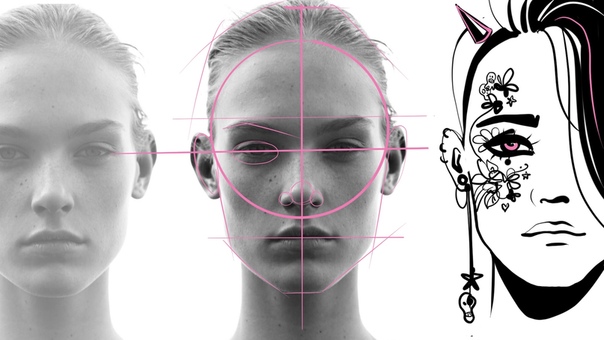

 Представителями данного соотношения сторон являются экраны HD (1280×720), FullHD (1920×1080), UltraHD(3840 × 2160) и многие другие. Также есть похожий формат 16:10, это соотношение сторон экрана встречается на компьютерах Apple MacBook Pro многих поколений, а также на многих мониторах. Варианты разрешения таких экранов: 1280х800, 1920×1200, 2880×1080.
Представителями данного соотношения сторон являются экраны HD (1280×720), FullHD (1920×1080), UltraHD(3840 × 2160) и многие другие. Также есть похожий формат 16:10, это соотношение сторон экрана встречается на компьютерах Apple MacBook Pro многих поколений, а также на многих мониторах. Варианты разрешения таких экранов: 1280х800, 1920×1200, 2880×1080.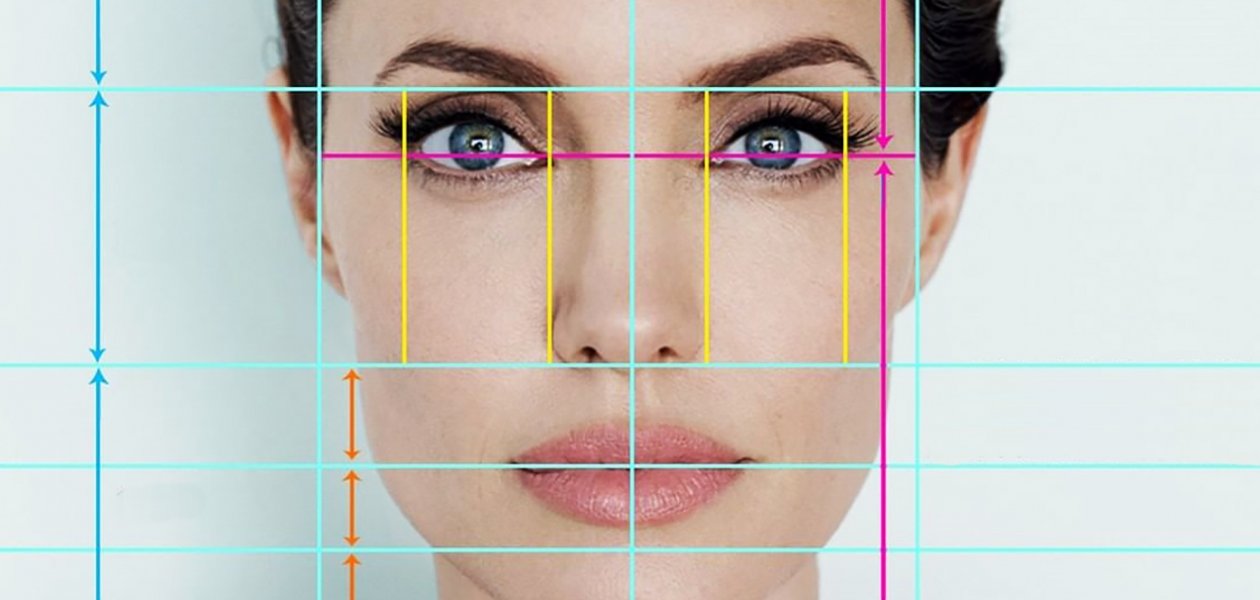 Чтобы без проблем масштабировать лого, создайте его не только в растровом, но и в векторном форматах.
Чтобы без проблем масштабировать лого, создайте его не только в растровом, но и в векторном форматах.